Sony MHC-WZ8D User Manual [da]
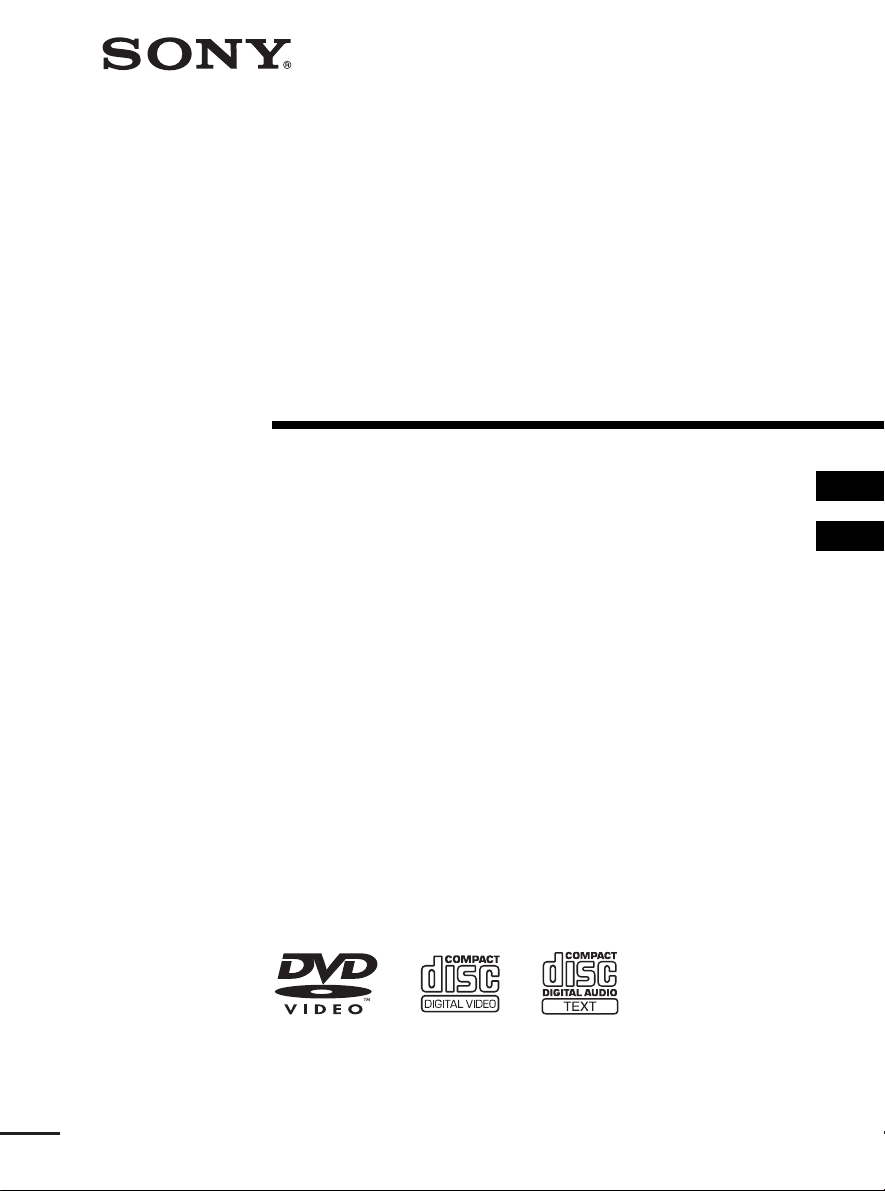
Mini Hi-Fi
Component
System
4-247-422-12(1)
Brugsanvisning_____________________________
Käyttöohjeet _______________________________
DK
FI
MHC-WZ8D
©2003 Sony Corporation
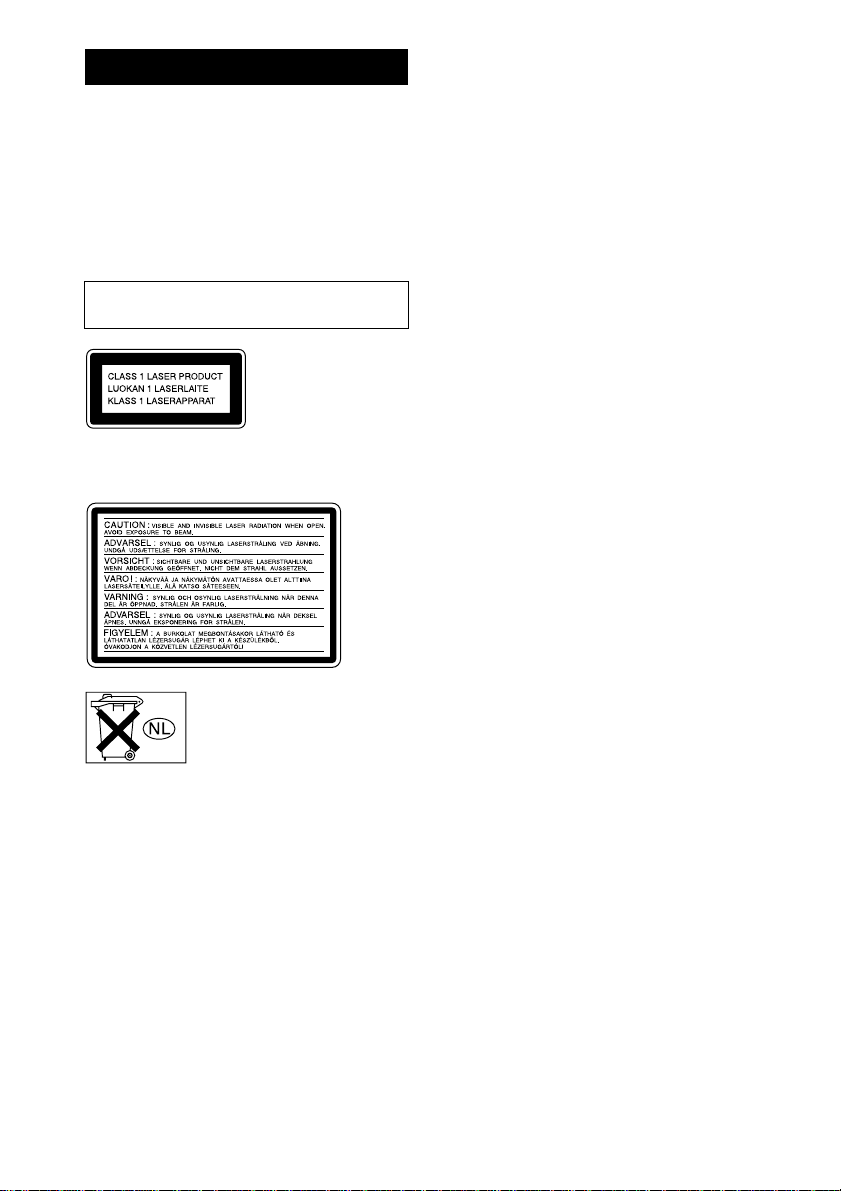
ADVARSEL
For at undgå faren for brand eller
elektrisk stød må apparatet ik ke
udsættes for regn eller fugt.
For at undgå brand må apparatets ventilation aldrig
blokeres af aviser, duge, gardiner eller lignende. Og
anbring aldrig tændte, levende lys på apparatet.
For at forebygge brand og fare for elektrisk stød må der
aldrig anbringes genstande inde holdende væske,
eksempelvis vaser, på appara tet.
Enheden må ikke installer es på et inde lukket sted,
f.eks. i en bogreol eller i et indbygget skab.
Dette apparat er et
CLASS 1 LASER
produkt. Denne etikette
er anbragt udvendigt på
bagsiden af apparatet.
Nedenstående advarselsmærkat sidder indeni
apparatet.
Dette system er udstyr e t me d D olby* Digital, Dolby
Pro Logic (II) adaptiv matrix surrounddekoder, Digital
Cinema Sound, og DTS** Digital Surround Systemet.
* Fremstillet på licens fra D olby Laboratories.
"Dolby", "Pro Logic" og det dobbelte D-symbol er
varemærker tilhørende Dolby Laboratories.
**Frems tillet på licens fra Digita l T he ater Systems,
Inc. "DTS" og "DTS Digital Surround" er registrede
varemærker for Digital Theater Systems, Inc.
Patentrettigheder i USA og andre lande be nyttes med
licens fra Dolby Laboratories.
Smid ikke batteriet ud sammen med
almindeligt husholdn ingsaffald.
Bortskaf batteriet i henhold til
gældende regler for kemisk affald .
DK
2
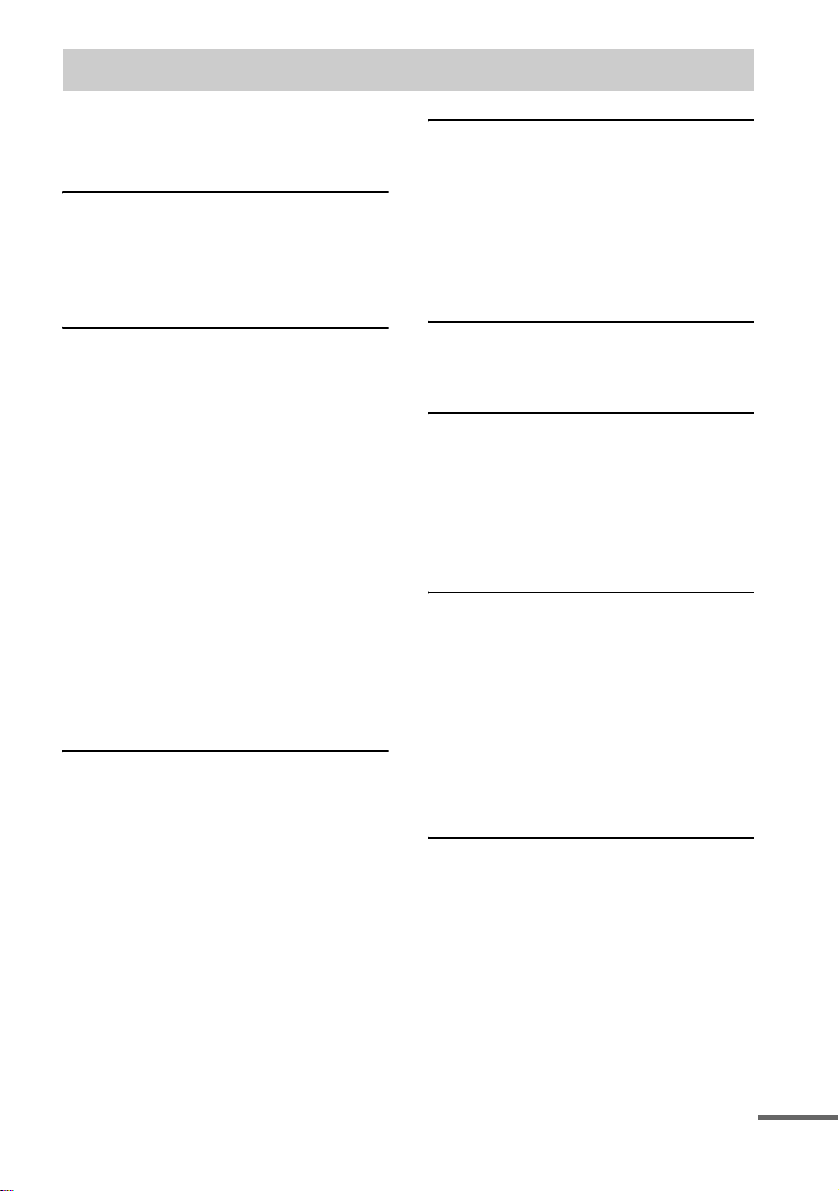
Indholdsfortegnelse
Hvordan denne brugsvejledning
anvendes ...........................................5
Disks, som kan afspilles..........................5
Klargøring
Tilslutning af systemet............................8
Placering af højttalerne.........................11
Indstilling af uret...................................12
Valg af sprog........................................ .12
DVD/VIDEO CD/CD/MP3/JPEG
– Afspilning
Isætning af en disk................................13
Afspilning af en disk.............................13
— Normal afspilning/
Afspilning i tilfældig rækkefølge
Afspilning af DVD’er ved hjælp af
menuen............................................16
Afspilning af VIDEO CD’er med PBC
funktioner (Ver. 2.0).......................16
— PBC afspilning
Afspilning af JPEG billedfiler..............17
Gentagelse af afspilning........................18
— Gentaget afspilning
Fremstilling af dit eget program ...........19
— Programafspilning
Søgning efter en titel/
et kapitel/spor/indeks/album/fil......21
DVD – Forskellige funktioner
Skift af lyd/undertitel/sprog..................24
Justering af vinklen/billed et..................27
Begrænsning af diskafspilning..............29
— BRUGERTILPASSET
FORÆLDREKONTROL/
FORÆLDREKONTROL
Højttalerindstillinger.............................34
— HØJTTALEROPSÆTNING
Liste over emner, d er ka n vises og vælg es
i henhold til disktype ......................37
Liste over systemindstillingsemner.......38
Tuner
Indstilling af faste radiostationer..........39
Lytning til radioen................................ 41
— Indstilling på faste stationer
— Manual afstemning
Anvendelse af Radio Data System
(RDS) ............................................. 42
(Kun den europæiske model)
Bånd – Afspilning
Isætning af et bånd....................... ......... 43
Afspilning af et bånd ............................43
Bånd – Optagelse
Optagelse af dine favorit CD-spor på et
bånd................................................44
— CD-TAPE-synkroniseret
optagelse
Manuel optagelse på et bånd................45
— Manuel optagelse
Lydjustering
Justering af lyden..................................46
Valg af lydeffekt...................................46
Valg af surroundeffekt..........................47
Justering af den graf iske equalizer og
lagring af indstillinger.................... 48
— Personlig fil
Syng med: Karaoke ..............................49
(Undtagen europæiske og russiske
modeller)
Timer
Fald i søvn til musik.............................51
— Sleeptimer
Opvågning til musik........................ ... ..51
— Dagligtimer
Timerstyret optagelse af
radioprogrammer............................52
fortsættes
DK
3
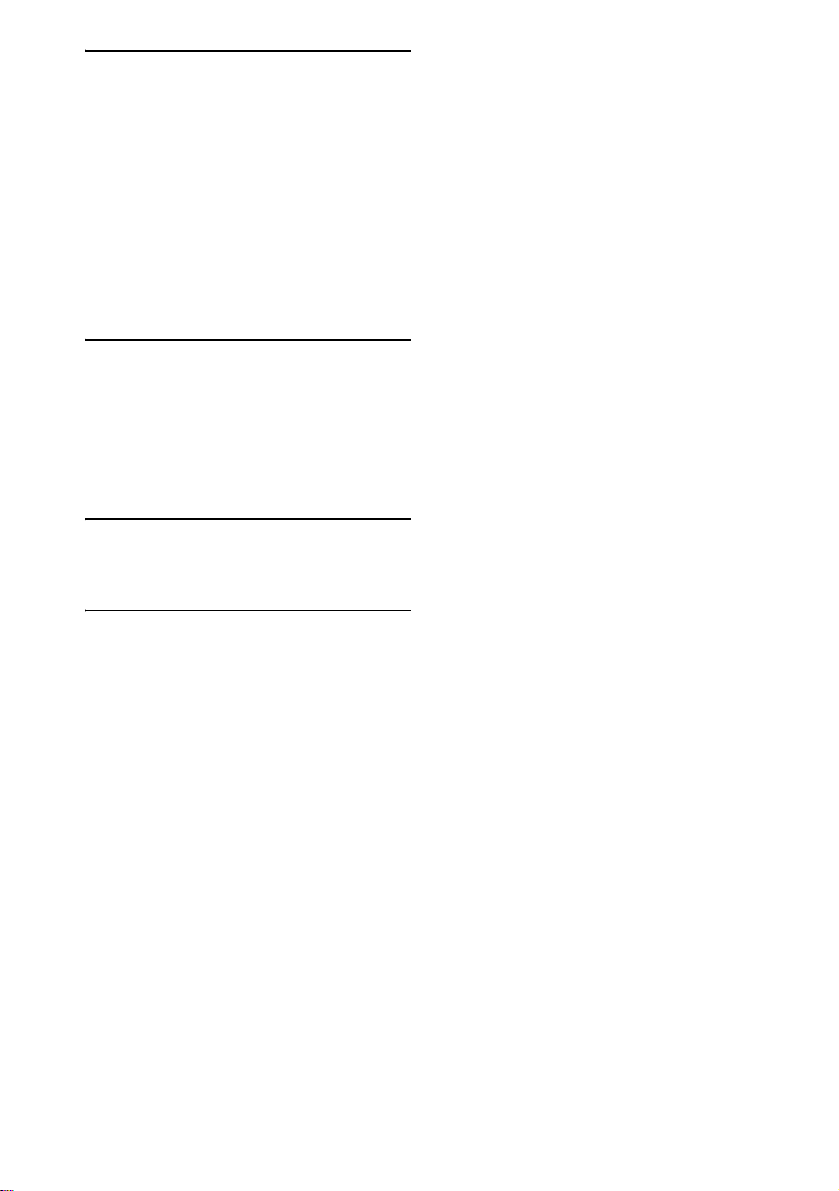
Display
Slukning af displayet.............................53
— Strømbesparende indstilling
Regulering af styrk e n på displayets
baglys.............................................. 54
Valg af displayfarve..............................54
Visning af information om disken på
displayet..........................................55
Visning af information om disken gennem
skærmmenuvisningen.....................56
Kontrol af datoinformatio n...................57
(Kun JPEG)
Ekstra komponenter
Tilslutning af ekstra komponenter........58
Lytning til lyd fra en tilsluttet
komponent......................................59
Optagelse af lyd fra en tilsluttet
komponent......................................59
Optagelse på en tilsluttet komponent. ...60
Fejlfinding
Problemer og afhjælpnin ge r......... ... .... ..60
Meddelelser...........................................65
Yderligere information
Forsigtighedsregler...............................66
Tekniske data........................................68
Liste over sprogkoder ...........................71
Ordforklaring........................................72
Liste over knappernes placering og
henvisningssider.............................75
DK
4
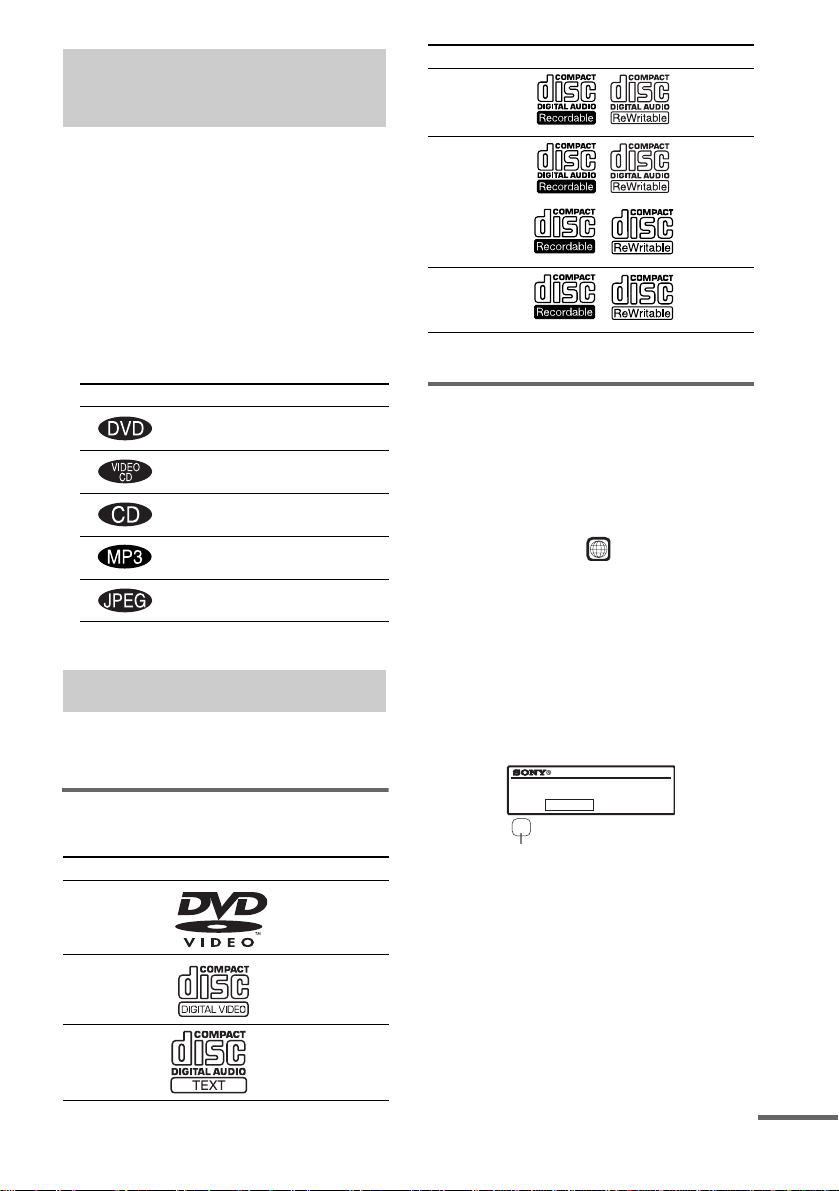
Hvordan denne brugsvejledning anvendes
Diskformat Disklogo Indhold
CD-R/CD-RW
(lyddata)
Audio
• Denne brugsvejledning forklarer
hovedsageligt betjeninger, som udføres med
fjernbetjening en, men de samme betj eninger
kan også udføres med de knapper på CD/
DVD-afspilleren, som har de samme eller
lignende navne, som dem på fjernbetjeningen.
• Modellerne til Europa, Ru sland og
Latinamerika anvendes til illust ration af OSD
(på-skærm visninger).
• De følgende symboler anvendes i
brugsvejledningen.
Symbol Betydning
Funktioner, som kan anvendes
med DVD’er
Funktioner, som kan anvendes
med VIDEO CD’er
Funktioner, som kan anvendes
med audio-CD’er
Funktioner, som kan anvendes
med MP3 lydspor
Funktioner disponible for JPEGfiler
Disks, som kan afspilles
Følgende disks kan afspilles i dette system.
Andre disks kan ikke afs pi l le s.
Liste over disks, som kan
afspilles
Diskformat Disklogo Indhold
DVD
VIDEO’er
Audio +
Video
CD-R/CD-RW
(MP3 filer)
CD-R/CD-RW
(JPEG filer)
"DVD VIDEO" logoet er et varemærke.
Audio
Video
Regionskoder for D VD’er, som
kan afspilles i dette system
Dit system er fo rsynet m ed en regi onskode, som
er trykt på bagsiden af apparatet, og det kan kun
afspille DVD’er, der er mærk et med den samme
regionskode.
DVD’er, fors ynet med mærket, kan også
afspilles på dette system.
Hvis man forsøger at afspille andre typer
DVD’er, vil meddelelsen "Playback prohibited
by area limitations." (Afspilning forbudt pga.
regionsbegræ ns ni nger) komme frem på TVskærmen. Det kan ske, at en DVD ikke er
forsynet med no gen regionskodean gi velse,
uanset om afspilning af DVD’en er forhindret
pga. områdebegrænsninger.
DVD TUNER
SERIAL NO.
X
Regionskode
ALL
MODEL NO. HCD-WZ8D
SERIAL NUMBER AREA
VIDEO CD’er Audio +
Video
Audio CD’er Audio
fortsættes
DK
5
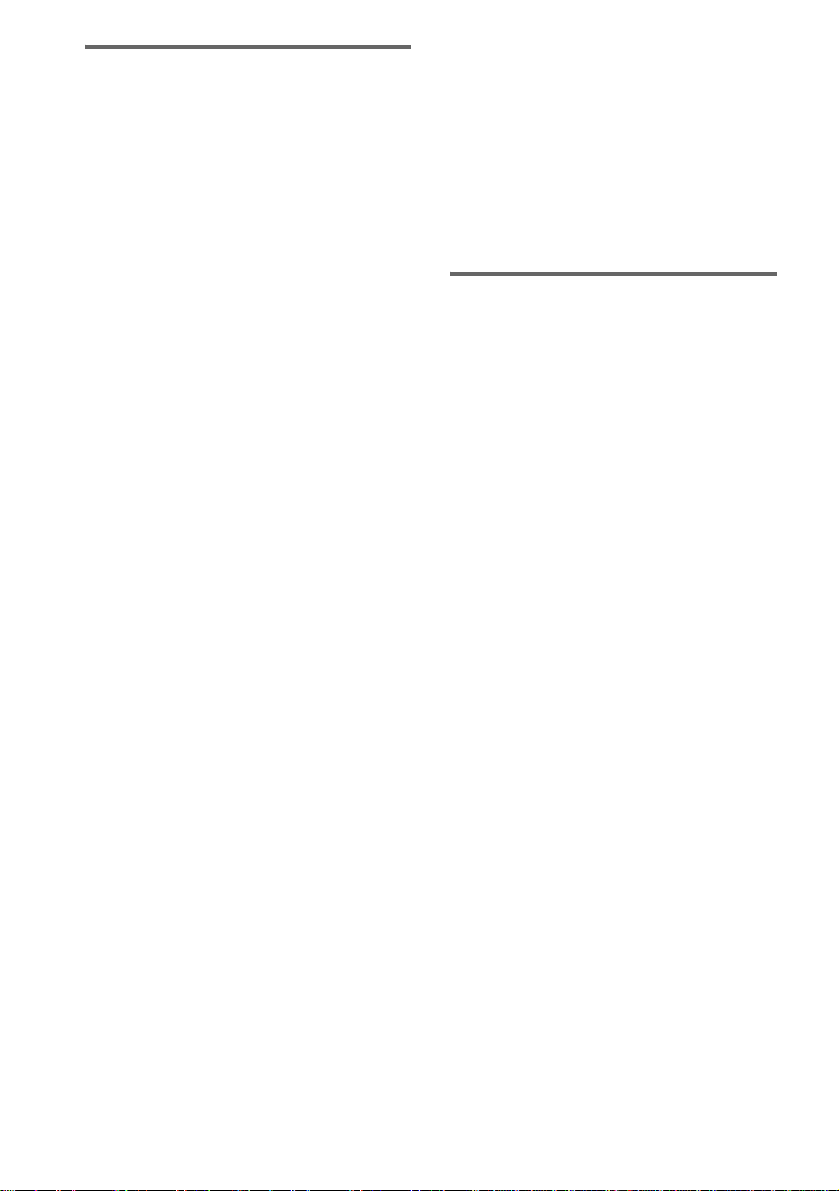
Disks, som systemet ikke kan
afspille
• CD-ROM’er (gælder ikke for filtypenavnene
".MP3'', ''.JPG'' eller ''.JPEG'')
• Alle andre CD-R’er/CD-RW’er en d dem, de r
er optaget i følge nde formater:
– musik CD format
– video CD format
– MP3/JPEG-format, som er i
overensstemmelse med ISO9660
Level 2, Joliet eller Multi Session
• Progressive JPEG-format filer kan ikke
afspilles på dette system.
• Datadele på CD-Extras
• DVD-RW’er i VR-format (DVD-RW’er
fremstillet i VR (Video Recording) format
tillader, at indholdet programmeres eller
redigeres).
• DVD-ROM’er
• DVD lyddisks
• En DVD med en regionskode, der ikke svarer
til systemets.
• Lydspor i MP3PRO format.
• En disk, der har en unormal facon (f.eks. kort,
hjerte).
• En disk, hvorpå der er anbragt papir eller
mærkater.
• En disk, hvorpå der sidder rester af lim, tape,
eller en mærkat.
*1
ISO9660 Format
Den almindeligste intern at iona le sta ndard for det
logiske format af filer og mapper på en CD-ROM.
Der findes flere forskellige specifi kationsniveauer. I
Level 1 skal filnavne være i 8.3 format (ikke me r e
end otte tegn i navnet, og ikke mere end tre te gn i
filtypenavnet ".MP3" eller ".JPG") og navne skal
være med store bogstaver. Mappenavne må ikke
være længere end otte tegn. Der kan ikke være mere
end otte indlejerede mappeniveauer. Level 2specifikationer tilla de r filna vne og ma ppenavne på
op til 31 tegn. Hver enkelt mappe kan have op til 8
træer.
For Joliet i ekspansionsformatet (fil- og mappenavne
kan have op til 64 tegn), skal man bekræfte indholdet
af brænder-softwaren etc.
*1
Level 1/
*2
*2
Multi Session
Dette er en optagemetode, som muliggør tilføjelse af
data, ved hjælp af Track-At-Onc e - me toden.
Konventionelle CD’er begynder ved et CDkontrolområde kaldet Lead-in og ender ved et
område kaldet Lead-out. En Multi Session-CD er en
CD med flere sessioner , hvor hvert segment fra
Lead-in til Lead-out betragtes som en enkelt session.
CD-Extra: Dette format optager lyd (audio-CDdata) på sporene i session 1 og data på spor e ne i
session 2.
Bemærkninger om disks
• Dette system kan anvendes til afspilning af
CD-R/CD-RW disk, som brugeren har
redigeret. Bemæ rk dog, at det kan ske , a t
nogle disks ikke kan afspilles som følge af
den anordning, der er benyttet ved optagelsen,
eller på grund af diskens beskaffenhed.
• CD-R og CD-RW dis ks , de r i kke er blevet
korrekt slutbehandlet ve d afslutningen af
optagelsen (behandling, der muliggør
afspilning på en normal CD-afspiller) kan
ikke afspill es.
• CD-R- og CD-RW-disks, som er optaget i
multi-session, og ik ke er afsluttet ved
"lukning af se ssionen", unders t øttes ikke.
• Det er ikke sikkert, at systemet kan af spille
filer af MP3/JPEG-formatet, som ikke har
filnavnstilføjelsen ".MP3", ''.JPG'' eller
''.JPEG''.
• Forsøg på at afs pille filer, som ikke e r af MP3/
JPEG-format, men som har filnav nstilføjelsen
".MP3", ''.JPG'' eller ''.JPEG'' kan resultere i
støj eller fejlfunktion. Afspilning op til
8 niveauer er mulig.
• Med andre formater end ISO9660 Level 1 og
2, er det ikke sikkert, at mappenavne og
filnavne vil blive vist på korrekt vis.
• I forbindelse med de fø lg en d e di s ks tager det
længere tid, inden afspilning start er .
– en disk, der er optaget med en kompliceret
træstruktur.
– en disk, som er optaget i Multi Session.
– en disk, på hvilken der kan tilføjes data
(ikke-færdig disk).
DK
6
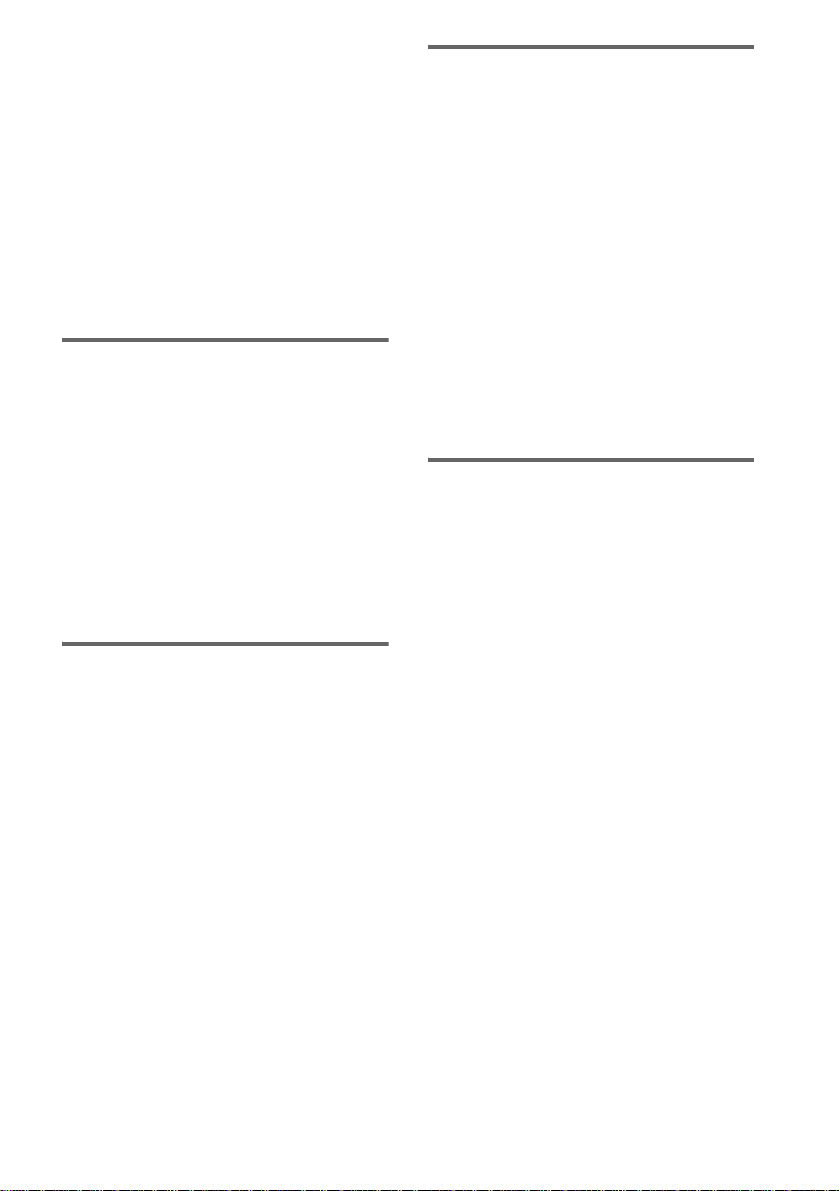
• A fhængigt af optagekvaliteten eller diskens
fysiske tilstand, eller som følge af
karakteristika ved optageanordningen, er der
nogle CD-R’er, CD-RW’er, DVD-R’er og
DVD-RW’er (i videoformat) (DVD-RW’er
fremstillet i videoformat har samme format
som en DVD VIDEO), der ikke kan afspilles
på dette system. Desuden vil disken ikke
spille, hvis den ikke er blevet korrekt
færdigbehandlet. Se brugsanvisningen til
optageanordningen for mere information.
• En disk optaget i "packet write" format kan
ikke afspilles.
Bemærkning om
afspilningsoperationer for
DVD’er og VIDEO CD’er
Visse afspilningsoperationer for DVD ’er og
VIDEO CD’er kan med fortsæt være fastsat af
software-producenterne. Eftersom dette system
afspiller DVD’er og VIDEO CD’er i henhold til
det af software-producenternes konstruerede
indhold, kan det ske, at nogle af
afspilningsfun kt i onerne ikke er disponible. Se
også brugsanvisningen, der følger med
DVD’erne eller VIDEO CD’erne.
Musikdisc’e kodet med
teknologi til beskyttelse af
ophavsret
Dette produkt er ber egnet til at afspille disc’e,
der følger cd-standarden (Compact Disc).
Nogle pladeselskaber har he r på det seneste
lanceret forskellige musikdisc’e kodet med
teknologi til besk yt te ls e af ophavsret. Vær
opmærksom på, at der blandt disse disc’e er
nogle, der ikke følger c d-standarden, og de kan
muligvis ikke afspilles på dette produkt.
Forsigtighedsregler ved
afspilning af en disk, som er
optaget i Multi Session
• Dette system kan afspille Multi Session
CD’er, såfremt den først e session indeholder
et MP3 lydspor. E th vert efterfølgende MP3
lydspor, opta get i senere sessioner, kan også
afspilles.
• Dette system kan afspille Multi Session
CD’er, såfremt den først e session indeholder
en JPEG billed fil. Enhver efterfølge nde JPEG
billedfil, optaget i senere sessioner, kan også
afspilles.
• Hvis der er optaget lydspor og billeder i musik
CD-format eller video CD-format i den førs te
session, er det kun den første session, der vil
blive afspillet.
Ophavsret
Dette produkt indeholder teknologi til
beskyttelse af ophavsre ttighede r, og er besky ttet
af USA patenter og andre intellektuelle
ophavsrettighed er. Anvendelse af denn e
teknologi til beskyttelse af ophavsrettigheder
skal være autoriseret af Macrovision, og
teknologien er beregnet til hjemmebrug og
anden begrænse t fre mvisning, med mindre
Macrovision har givet tilladelse til andet.
Reverse engin eering og disassemblering er
forbudt.
DK
7
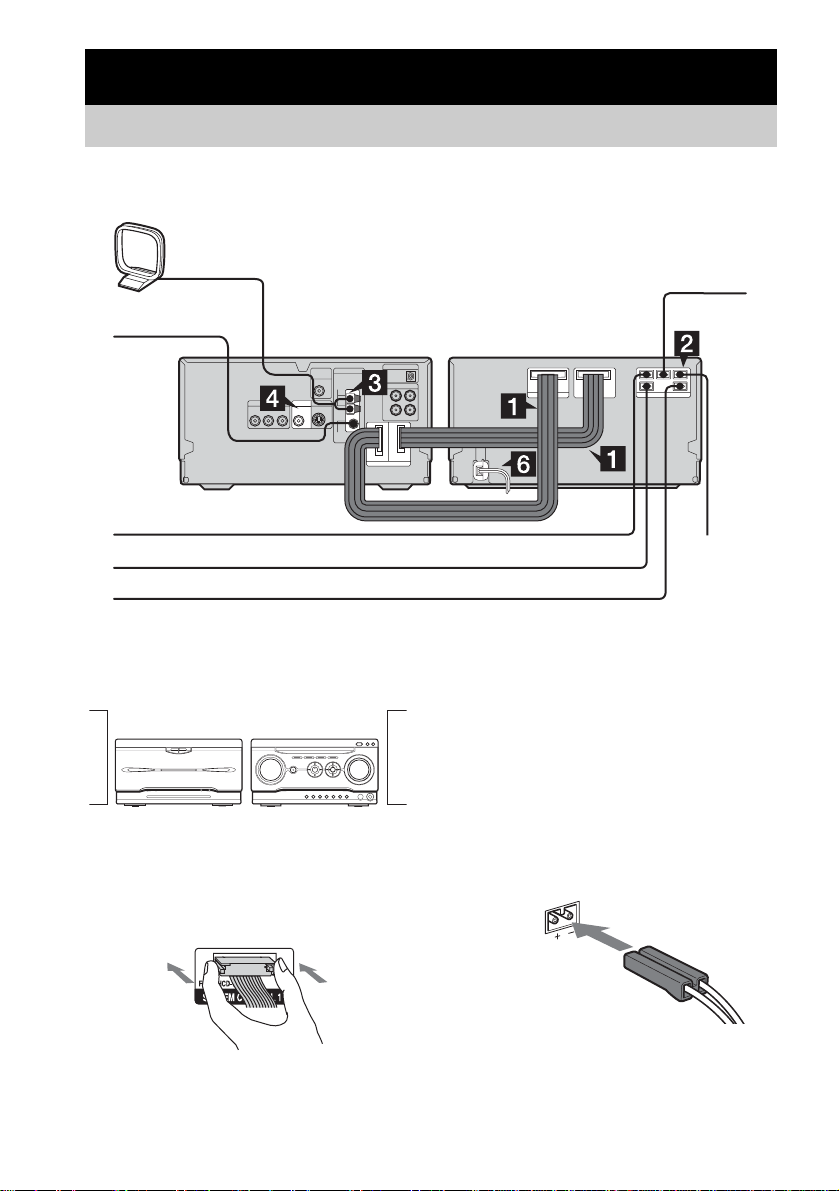
Klargøring
Tilslutning af systemet
Udfør de følg ende procedurer 1 til 7 for at tilslutte dit system ved hjælp af de medfølge nde
ledninger og andet tilbehør. Modellen til Europa anvendes til illustrationsformål.
AM-rammeantenne
FM-ledningsantenne
Til forplade højttaler (højre)
Til surroundhøjttaler (højre)
Til surroundhøjttaler (venst re)
CD/DVD-afspiller/Tuner
Klargøring
Anbring apparaterne som vist herunder.
Forstærker/
Båndoptager
CD/DVD-afspiller/
Tuner
1 Sæt systemkontrolkablerne i SYSTEM
CONTROL-stikkene på b åndopt ager en.
Forbind til jackstikket med det samme
nummer i den på ba gsiden angivne
rækkefølge.
Til centerhøjttaler
Forstærker/Båndoptager
Til forplade
højttaler
(venstre)
Bemærk
Systemkablet anvendes ti l at sende signaler og
elektricitet mellem apparaterne til sammenkoblet
anvendelse.
Sørg for at sætte stikket i horisontalt, indtil det går på
plads med et klik. I modsat fald vil systemet ikke
fungere korrekt.
2 Tilslut højttalerne.
Sørg for at matche de korrekte
højttalerkabler fra h øj ttalerterminaler til de
modsvarende SPEAKER terminaler på
båndoptageren.
DK
8
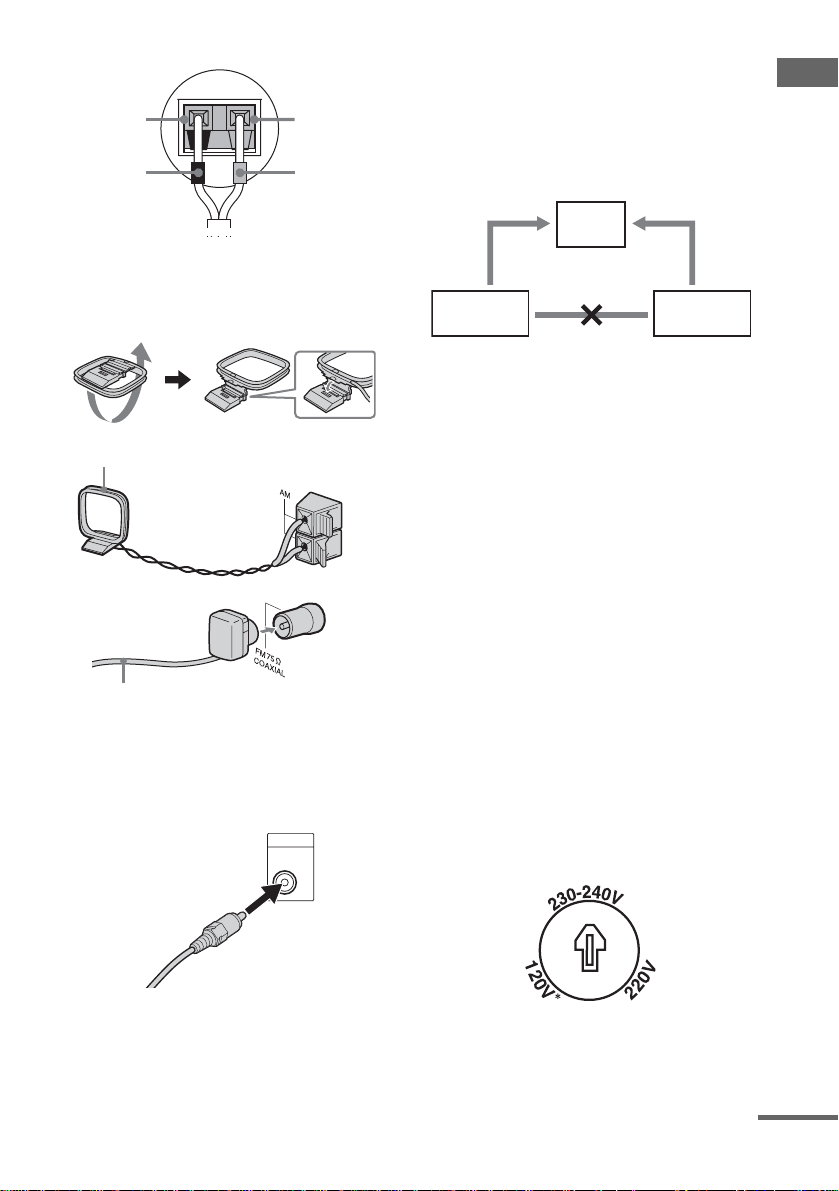
Højttalere
Sort (#)
Sort (#)
Grå eller rød*
(3)
Grå eller rød *
(3)
* Grå: Fronthøjttalere
Rød: Surroundhøjttalere og ce nt e rh ø jtt aler
3 Tilslut FM og AM antennerne.
Opsæt og tilslut AM-rammeantennen.
AM-rammeantenne
Udstræk FM ledningsantennen vandret
Bemærk
Hold antennerne på afstand af højtt al e rled n ingerne.
4 Forbind videoindgangs-jackstikket på
dit fjernsyn til VIDEO OUT-jackstikket
med videokablet.
VIDEO OUT
Når der anvendes et fjernsyn
Tænd for fjernsynet og vælg videoudga ng, således at
du kan se billederne fra dette sys te m.
Ved tilslutning af en videobåndoptager
Tilslut TV’et og videobåndoptag ere n ve d hjæ lp a f
video- og audiokabler (medfølger ikke) som vist
herunder.
TV
Videobånd-
optager
Tilslut ikke direkte.
System
Hvis du tilslutter en videobåndopta ge r me llem dette
system og TV’et, kan du komme ud for videolækage,
når du ser videosig naler f ra dett e system. Tils lut ikke en
videobåndoptager me llem dette system og TV’et.
Bemærk
Anbring ikke TV’et ovenpå dette sys te m.
Tip
Sådan opnås videobille der a f endnu højere kvalitet:
– Anvend et komponentvideokabel (ekstraudstyr) til at
tilslutte COMPON E NT V IDEO
indgangsjackstikkene på dit TV til COMPONENT
VIDEO OUT jackstikkene på dette system. Hvis dit
TV er kompatibelt med progressive format
filsignaler, skal du anvende denne tilslutning, og
indstille "COMPONENT OUT" til
"PROGRESSIV E " i "Justering af TV-skæ rmen"
(side 28).
– D u anv ende et S-video kabel (ekstraudsty r) ti l at
forbinde S VIDEO-indgangsjackstikket på dit
fjernsyn til S VIDEO OUT-jackstikket.
5 Ved modeller forsynet med en
spændingsvælger inds tilles VOLTAGE
SELECTOR, så den svarer til
spændingen i det lokale lysnet.
Klargøring
* S a udiarabisk model: 120 – 127 V
fortsættes
DK
9
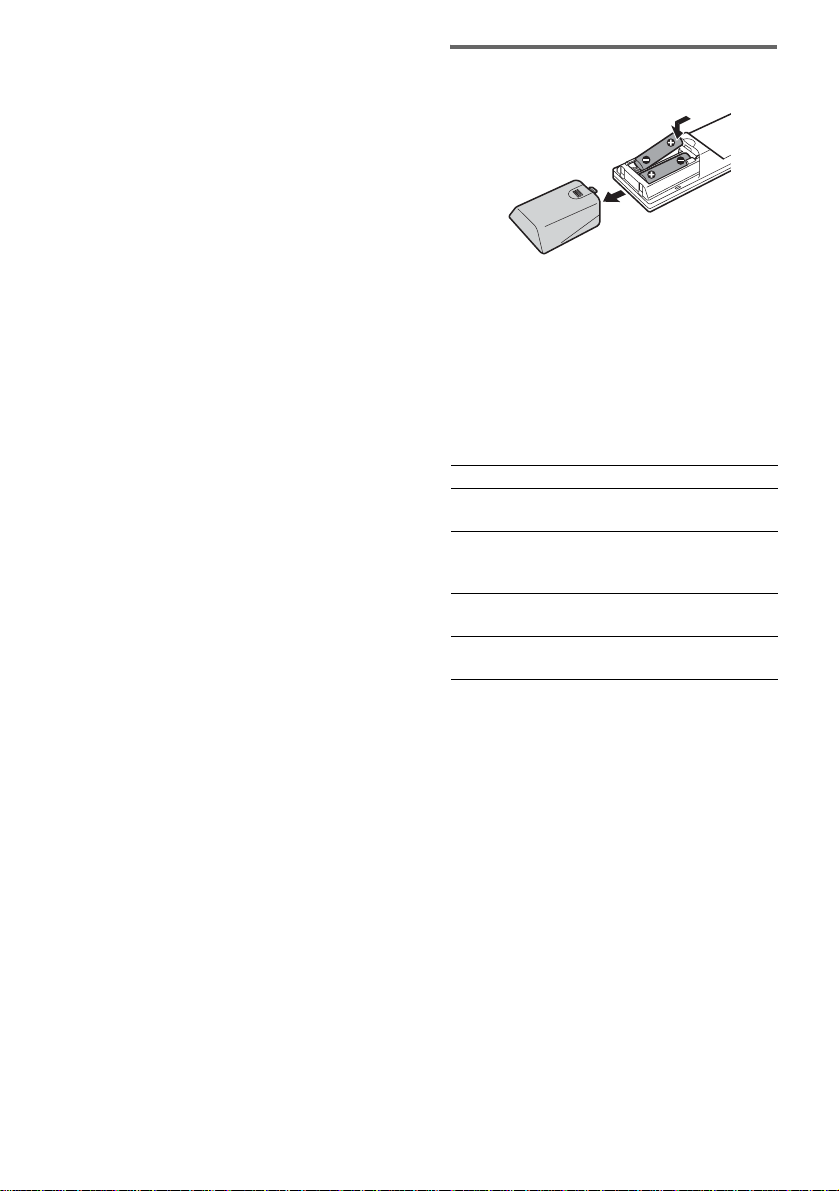
6 Tilslut netledningen til en stikkontakt.
Demonstrationen kommer frem på
displayet. Når man trykker på ?/1, tændes
systemet, og dem onstrationen slutter
automatisk.
Hvis netstikket ikke passer i
vægstikkontakten, skal du aftage den
påsatte stikadapt er (gælder kun for
modeller forsynet med en adapter).
7 (Undtagen europæiske, russiske og
latinamerikanske modeller)
Indstil farvesystemet til PAL eller
NTSC, så det passer med
farvesystemet på dit fjernsyn.
Farvesystemet er fra fabrik indstillet til
NTSC for modeller med regionskode 3, og
til PAL for modeller med anden
regionskode. H ver gang man udfører
nedenstående procedure, skifter
farvesystemet som følger:
NTSC y PAL
Anvend knapp erne på CD/DVD -afspill eren
til denne betjening.
1 Tryk på ?/1 for at sl ukke systemet.
2 Tryk igen på ?/1, mens du holder X
inde.
Systemet tænder, og farvesystemet er
ændret.
Bemærk
Når man afspiller en VIDEO CD, der er optaget i et
andet farvesystem end det, som man har indstillet
systemet til, kan billedet være forvrænget.
Isætning af to AA (R6)batterier i fjernbetjeningen
Efter at du har sat batterierne i, skal du sikre dig,
at du har COMMAND MODE knappen sat til
SYSTEM for at anvende systemet. N år
indstillingen er sat til TV, kan du betjene et Sony
TV.
Betjening af et Sony TV
Du kan anvende de føl gende knapper på
fjernbetj eningen til at betjene et Sony TV.
For at Tryk på
tænde og slukke for
fjernsynet
skift TV’ets indgangskilde
mellem TV og andre
indgangskilder
skifte fjernsynskanaler TV CH +/– eller
justere lydstyrk en på
fjernsynets højttaler(e)
* Ved tocifrede tal trykker du på >10, og derefter på
tallet. (For eksempel trykker du >10, og derefter 2 og
5 for at indtaste 25.)
Bemærk
Hvis du ikke skal bruge fjernbetjeningen i længere tid,
bør du tage batterierne ud for at undgå risiko for
beskadigelse forårsaget af batter ilækage og korrosion.
Tip
Ved normal anvendelse skulle batterierne kunne holde
cirka seks måneder. Skift begge batterie r ud m ed ny e,
når fjernbetjeningen ikke længere kan styre systemet.
TV ?/1
TV/VIDEO
talknapperne*
VOL +/–
10
DK
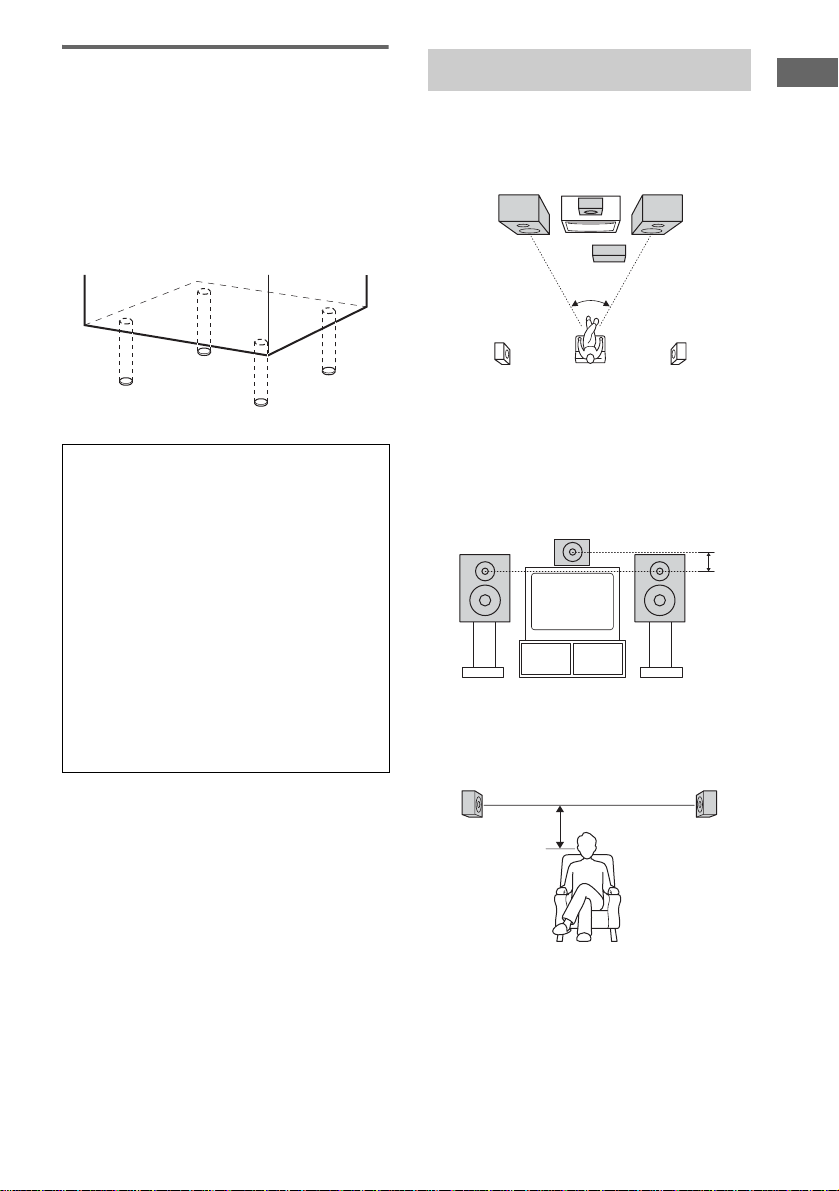
Montering af
højttalerfødderne
Montér de medfølge nde højttalerfødder på
undersiden af højttalerne, således at højttalerne
stabiliseres og forhindres i at glid e.
Fronthøjttaler (Venstre (4)/Højre (4))
Surroundhøjttaler (Venstre (4)/Højre (4 ))
Centerhøjt taler (4)
Placering af højttalerne
1 Anbring fronthøjttalerne i en vinkel på
45 grader i forhold til lyttepositionen.
Forplade
højttaler
(venstre)
Centerhøjttaler
45˚
Forplade
højttaler
(højre)
Subwoofer
(medfølger ikke)
Klargøring
Når systemet skal bæres
Udfør følgende procedure for at beskytte CD/
DVD-mekanismen.
Anvend knapperne på CD/DVD-afspilleren
til denne betjening.
1 Sørg for, at disken er taget ud af
systemet.
2 Tryk på DVD.
3 Hold x nede og flyt samtidigt
kontrolarmen til M indtil "LOCK" kommer
frem.
4 Slip M først og slip derefter x.
5 Tag netledningen ud af stikkontakten.
Surroundhøjttaler
(venstre)
Surroundhøjttaler
(højre)
2 Anbring centerhøjtt a le r e n i om t r e nt
samme højde som fronthøjtt a le r ne.
Ret centerhøj t taleren ind ef t er
fronthøjttalerne, eller placér den en smule
bagud i forhold til fronthøjttalerne.
3 Anbring surroundhøjtta lerne vendt
mod hinanden i en højde på 60 til 90 cm
over lyttepositionen.
Surroundhøjttaler
60 til 90 cm
Surroundhøjttaler
Bemærk
Placer ikke surroundhøjttalerne oven på et TV. Det kan
medføre, at farverne på TV-skærmen bliver forkerte.
11
DK
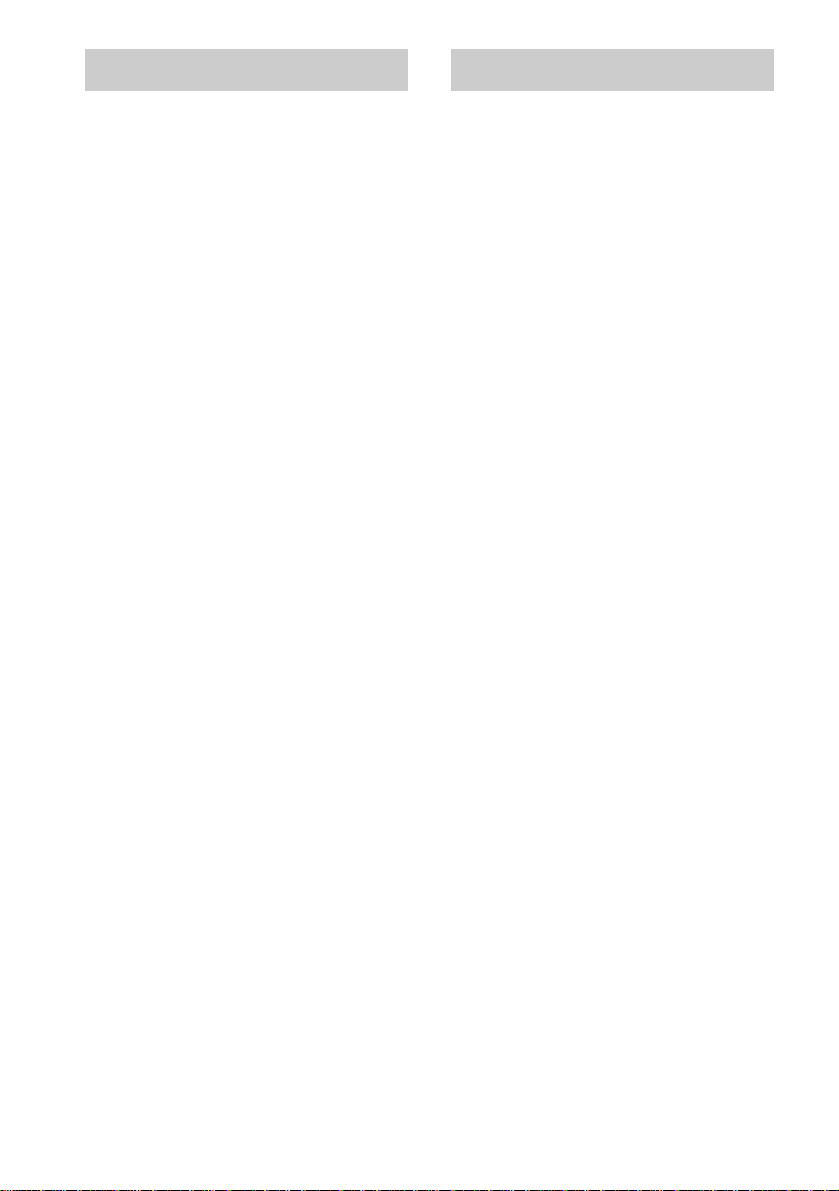
Indstilling af uret Valg af sprog
Anvend knapperne på fjernbetjeningen til denne
betjening.
1 Tryk på ?/1 for at tænde systemet.
2 Tryk på CLOCK/TIMER SET.
3 Tryk gentagne gange på M eller m for at
indstill e timetallet.
4 Tryk på ,.
5 Tryk gentagne gange på M eller m for at
indstille minuttallet.
6 Tryk på ENTER.
Uret begynder at gå.
Justering af uret
1 Tryk på CLOCK/TIMER SET .
2 Tryk gentagne gange på M eller m for at
vælge "CLOCK SET?" og tryk derefter på
ENTER.
3 Udfør samme procedure som i punkt 3 til 6
ovenfor.
Du kan ændre sproget for displayvisningen på
skærmen.
1 Tænd for fjernsynet og vælg
videoindgangen.
2 Tryk på ?/1 for at tænde systemet.
3 Tryk gentagne gange på FUNCTION
(eller DVD på CD/DVD afspilleren) for at
skifte funktionen til DVD.
4 Tryk på DVD SET UP under
stopindstilling.
5 Tryk gentagne gange på M eller m for at
vælge ''LANGUAGE SETUP'', og tryk
derefter på ENTER.
6 Tryk gentagne gange på M eller m for at
vælge "OSD", og tryk derefter på
ENTER.
7 Tryk gentagne gange på M eller m for at
vælge et sprog fra den viste liste, og
tryk derefter på ENTER.
12
DK
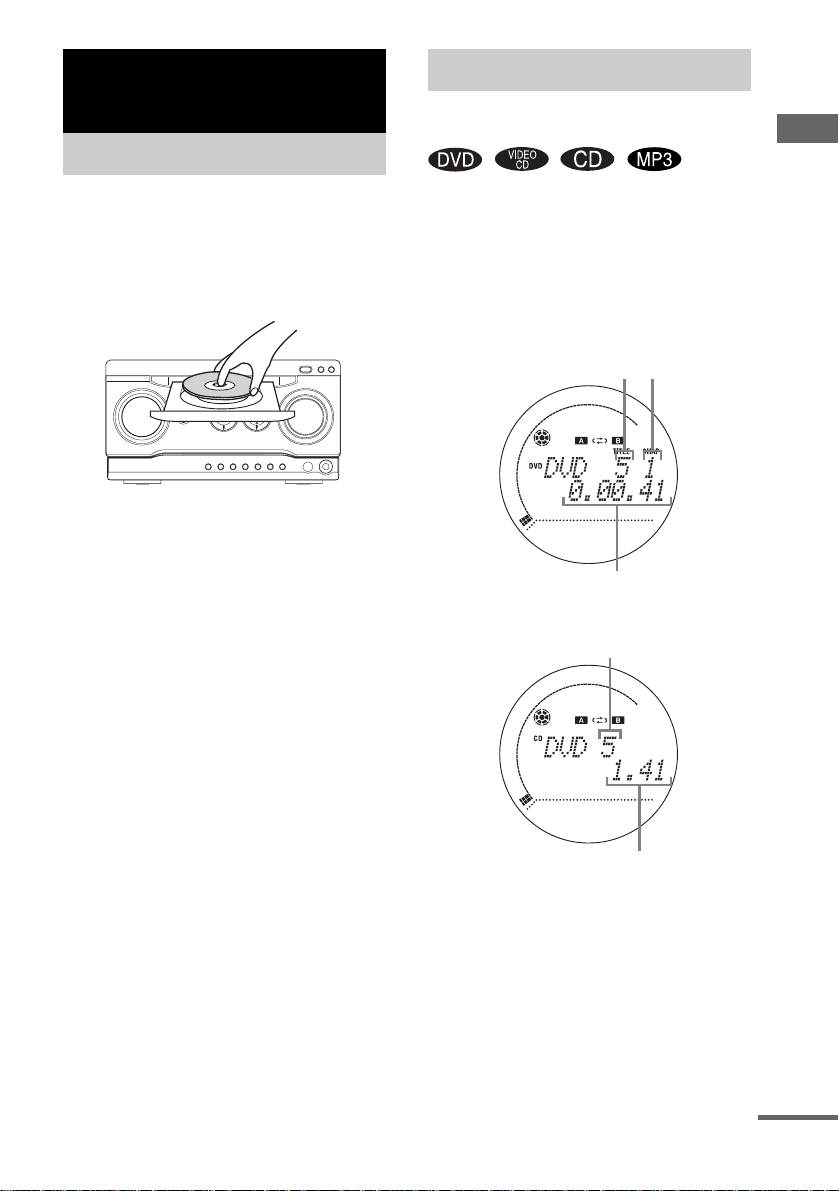
DVD/VIDEO CD/CD/MP3/JPEG – Afspilning
Isætning af en disk
Afspilning af en disk
— Normal afspilning/Afspilning i
tilfældig rækkefølge
DVD/VIDEO CD/CD/MP3/JPEG – Afspilning
Anvend knapperne på CD/DVD-afspilleren til
denne betjening.
1 Tryk på Z.
2 Anbring en disk med mærkatside n op
på diskbakken.
3 Tryk på Z igen for at lukke diskbakken.
Bemærk
• Anvend ikke en disk, hvorpå der er anbragt tape,
mærkater eller sidder limrester, da dette kan medføre
fejlfunktion.
• Brug aldrig fingrene til at lukke pladeskuffen med
magt, da dette kan give anledning til fejlfunktion.
Før afspilning af en DVD eller en VIDEO CD
skal du tænde f or dit TV o g vælge vide oindgang.
Afhængigt af den pågældende DVD eller
VIDEO CD kan nogle operationer væ re
anderledes el ler begrænsede. Se
brugsanvis ningen, der følger med disken.
Eksempel: Når en DVD disk er sat i
Titelnummer
Eksempel: Når en CD-DA disk er sat i
Spornummer
Kapitelnummer
Spilletid
Spilletid
1 Tryk gentagne gange på FUNCTION
(eller DVD på CD/DVD afspilleren) for at
skifte funktionen til DVD.
fortsættes
13
DK
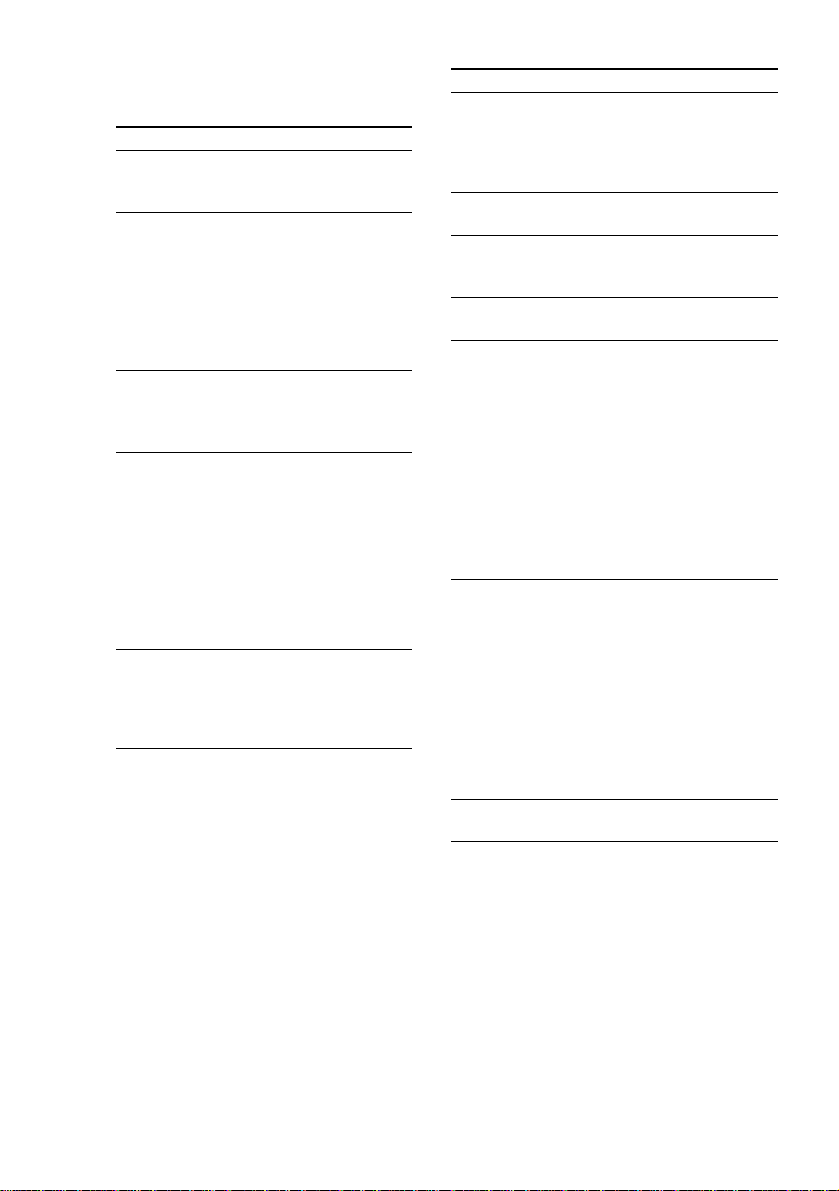
2 Tryk gentagne gange på PL AY MODE i
stopindstilling, indtil den ønskede
funktionsindstilling kommer frem på
displayet.
Vælg For at spille
Ingen visning
(Normal
Sporene på disken i original
rækkefølge.
afspilning)
ALBM
(Normal
afspilning)
Alle MP3 lydspor i det valgte
album eller på den valgte
disk i oprindelig rækkefølge.
Når en ikke-MP3-disk
afspilles, vil albumafspilning udføre den samme
operation som normal
afspilning.
SHUF
(Afspilning i
Alle sporene på disken i
tilfældig rækkefølge.
tilfældig
rækkefølge)*
ALBM SHUF
(Afspilning i
tilfældig
rækkefølge)*
MP3 lydsporene i albummet
på den valgte disk i tilfældig
rækkefølge.
Når en ikke-MP3-disk
afspilles, vil album-
afspilning i tilfældig
rækkefølge udføre den
samme operation som
afspilning i tilfældig
rækkefølge.
PGM
(Programafspilning)*
Sporene på disken i den
rækkefølge, som du ønsker,
at de skal spilles i (se
"Fremstilling af dit eget
program" på side19).
* Man kan ikke udføre afspilning i tilfældig
rækkefølge eller program a f spilning med
DVD’er.
3 Tryk på nN.
Tip
Du kan også ændre afspilningsmåd en ved at an ven de
skærmmenuvisningen.
Andre betjeninger
For at Udfør følgende
stoppe afspilning Tryk på x. Afspilni nge n stopper
holde pause Tryk på X.
vælge et spor
eller et kapitel
vælge et album
med MP3
finde et punkt
hurtigt under
hurtig fremad
eller hurtig
baglæns
afspilning
(Lås søgning)
se billedramme
efter
billedramme
(Slow-motion
Play)
tage en disk ud Tryk på Z på CD/DVD
*1
Der kan optræde forstyrrelser i videobille de t.
*2
Gælder ikke for MP3-lydspor
*3
SLOW2 T/SLOW2 t afspilningshastig he den er
langsommere end SLOW1 T/SLOW1 t.
Slowmotion afspilning i baglæns retning er kun for
DVD.
*4
Kun VIDEO CD og DVD
på det sted, hvor der bliver trykket
på x (Genoptaget afspilning).
Tryk igen på x for at annulle r e
genoptaget afspilning (side 15).
*1
Tryk igen på X for at
genoptage afspilning.
Tryk gentagne gange på
PREV . eller NEXT >
under afspilning eller pause.
Tryk gntagne gange på ALBUM –
eller + efter punkt 2.
Tryk på m eller M under
afspilning. Hver gang du trykker
på knappen, skifter
søgehastigheden for DVD eller
VIDEO CD som følger:
1 (langsom) y 2 (hurtigere end
*2
1)
Ved en CD skifter
søgehastigheden ikke (kun 1
(langsom))
For at vende tilbage til normal
afspilning trykker man på nN.
Tryk på SLOW t eller T under
pause. Hver gang man trykker på
*1*4
knappen, skifter
afspilningshastigheden som
følger:
Afspilningsretning
SLOW2 T
Modsat retning (kun DVD)
SLOW2 t
*3
y SLOW1 T
*3
y SLOW1 t
For at vende tilbage til normal
afspilning trykker man på nN.
afspilleren.
*3
*3
14
DK
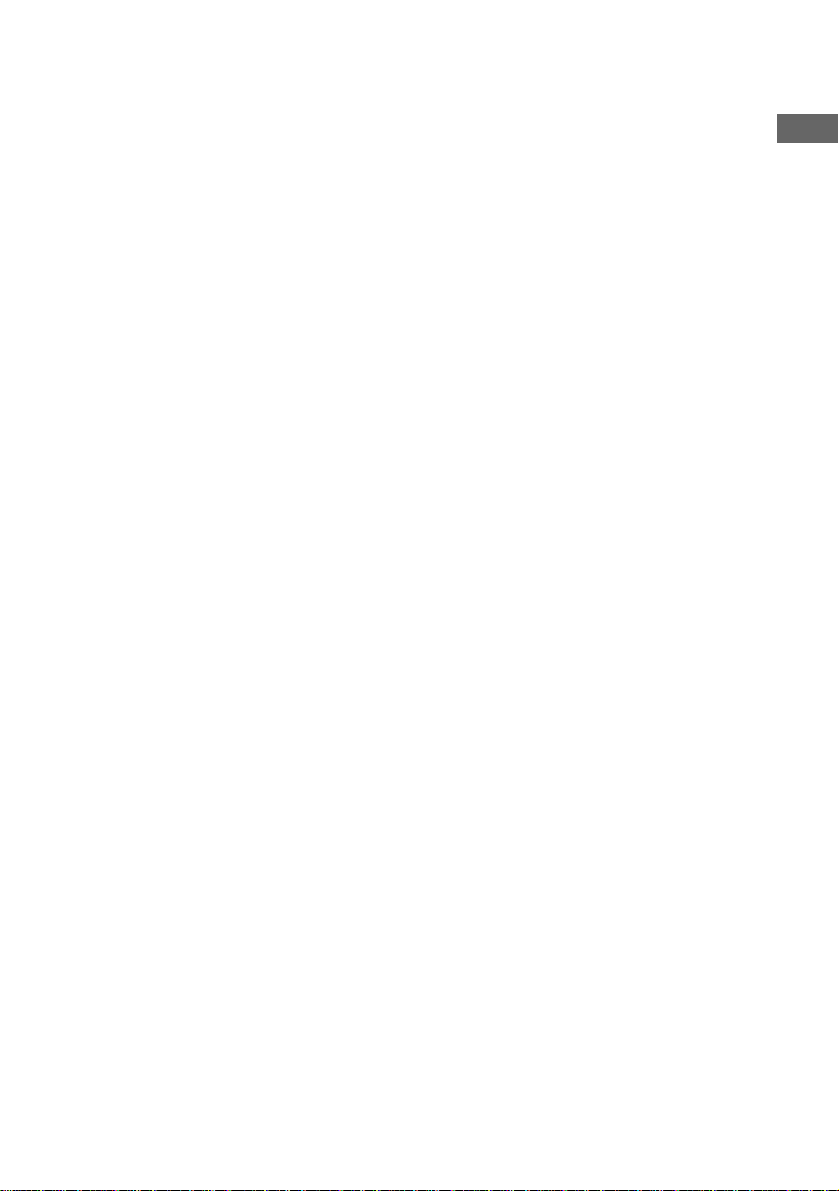
Bemærk
• Hvis DVD afspilning er pausestoppet i cirka en time,
slukker systemet automatisk.
• Afhængigt af DVD’en eller VIDEO CD’en kan der
være restriktioner på nogle former for anvendelse.
• Der høres 2-kanals lyd, når der anvendes
hovedtelefoner.
• Under slowmotion afspilning gengives der ingen lyd.
• Du kan ikke udføre slowmotion afspilning med MP3
eller CD-DA.
• Du kan ikke ændre afspilningsmåden under
afspilning.
• Det kan tage nogen tid at begynde afspilning af disks,
som er optaget i komplekse konfigurationer som for
eksempel mange lag.
• Systemet kan afspille MP3 (MPEG1 Audio Layer3)
audio. Systemet kan ikke afspille lydspor i MP3PRO
format.
• Dette system kan afspille Multi Session CD’er, når et
MP3 lydspor er placeret i den første session. Ethvert
efterfølgende MP3 lydspor, optaget i de
efterfølgende sessioner, kan o gså afspill e s.
• Mak simalt antal album på en disk: 99 (Det
maksimale antal MP3 lydspor, der kan rummes i et
album er 250.)
• Et album, som ikke indeholder MP3-lydspor,
springes over.
• Hvis du tilføjer filtypenavnet ".MP3" til data, der
ikke er i MP3 format, kan systemet ikke ge nke nde
dataene korrekt, og vil frembringe en kraftig støj, der
kan beskadige dit højttale r system.
• Når systemet ikke kan afspille MP3, skal du tage
disken ud og vælge "CUSTOM SETUP" fra
opsætningsemnerne. Vælg dereft er "DATA CD
PRIORITY", indstil til "MP3" (side 26), og sæt
derefter disken i igen.
• Systemet kan afspille til en dybde af 8 mapper.
Tip
Hvis adgang til disken tager lang tid, skal "DVD
POWER ON" indstilles ved hjælp af DV D-str øm
styrefunktionen (side 40).
Genoptagelse af afspilning fra
det punkt, hvor man stoppede
disken
— G enoptag et afsp ilnin g
Systemet husk er det punkt, hvor man st oppede
disken, således at man kan fortsætte fra det
pågældende pu nkt. Genoptaget afspilnin g
annulleres ikke, når man slukker for systemet.
1 Mens der afspilles en disk, trykker man på x
for at stoppe afspilningen.
''RESUME'' vises på displayet. Hvis
''RESUME'' ikke vises, er genoptaget
afspilning ikke til disposition.
2 Tryk på nN.
Afspilleren starter afspilning fra det punkt,
hvor du stoppede disken i punkt 1.
Bemærk
• Du kan ikke udføre genoptaget afspilning under
afspilning i tilfældig rækkefølge eller
programafspilning.
• Afhængigt af, hvor du stoppede disken, kan det ske,
at systemet genoptager afspilning fra et andet punkt.
• Genoptaget afspilning annulleres, når:
– du trykker på x.
– du tager netledningen ud.
– du åbner diskskuffen.
– du ændrer afspilningsmåden.
– du ændrer indstillingerne ved hjælp af DVD
DISPLAY eller DVD SET UP knappen.
Afspilning af et spor ved hjælp af
indtastning af spornummeret (kun
på fjernbetjeningen)
Tryk på talknappen (knappern e) for at indtaste
nummeret på det spor, som d u ønsker at a fspille.
(For at indtaste et MP3 spornummer trykker
man gentagne gange på ALBUM – eller + for at
vælge det ønskede album, før nummeret
indtastes.)
For at indtaste et spornummer over 10
1 I ndtast de modsvarende cifre.
For at indtaste 0, trykker man på 10/0.
2 Tryk på ENTER.
Eksempel:
For at afspille spornummer 30 trykker man på 3 og 10/
0, og trykker derefter på ENTER.
For at afspille MP3 spornummer 100 trykker man 1,
10/0 og 10/0, og trykker derefter på ENTER.
DVD/VIDEO CD/CD/MP3/JPEG – Afspilning
15
DK
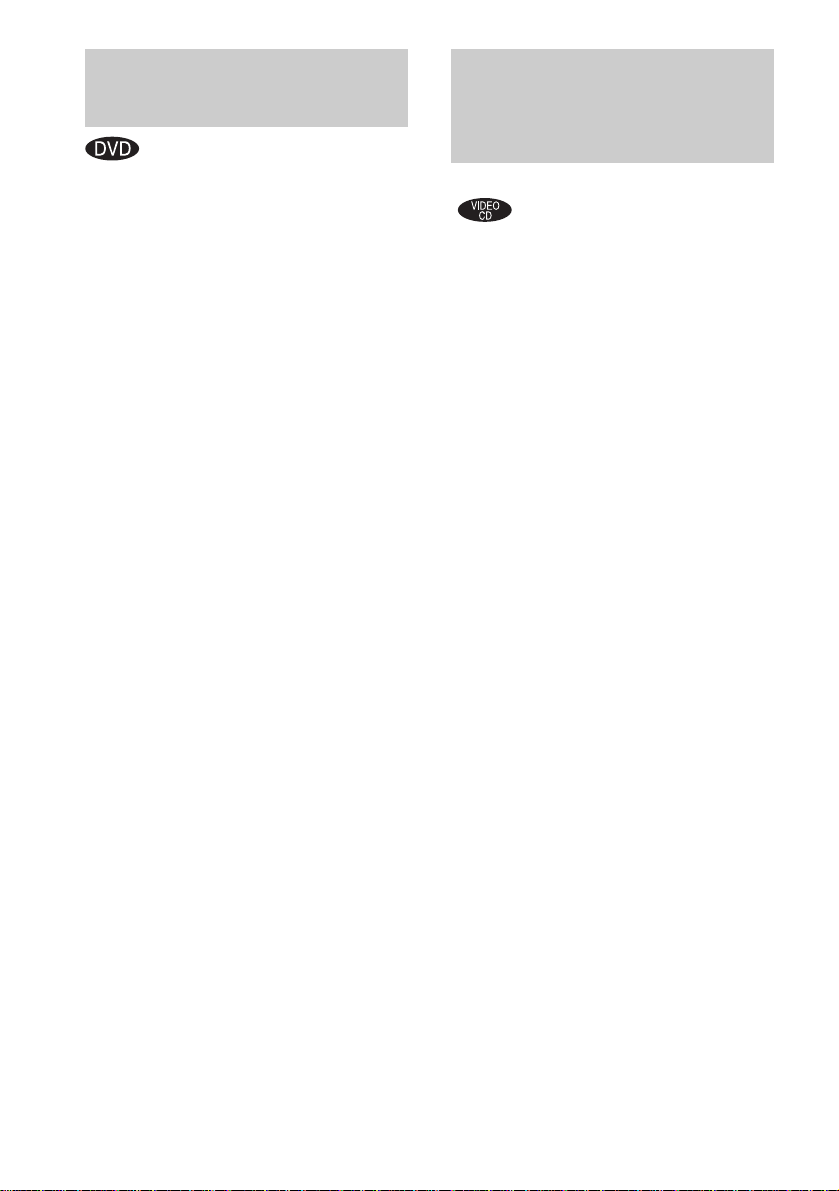
Afspilning af DVD’er ved
Afspilning af VIDEO CD’er
hjælp af menuen
Nogle DVD’er er forsynede med menuer, der
giver flere muligheder for at nyde DVD’erne.
Du kan afspille DVD’er ved at anvende disse
menuer på TV-skærmen.
• Anvendelse af DVD’ens
topmenu
En DVD er opdelt i lange sektioner, bestående af
billeder eller musikstykker, kaldet "titler". Når
man afspiller en DVD, der indeholder flere
titler, kan man væ lg e den ønskede titel ved at
anvende menuen.
• Anvendelse af DVD’ens menu
Nogle DVD’er giver dig mulighed for at vælge
mellem diskens indhold ved hjælp af en menu.
Når du afspiller disse DVD’er, kan du vælge
emner, såsom sproget for undertitlerne og
sproget for lyden, ved hjælp af DVD-menuen.
1 Tryk på DVD TOP MENU eller DVD
MENU.
Menuen vises på TV-skærmen. Indholdet af
menuen er forskelligt fra disk til disk.
2 Tryk på M/m/</, eller talknapperne
for at vælge den ønskede titel eller
emne.
3 Tryk på ENTER.
Bemærk
Hvis DVD-topmenuen eller en DVD-menu vises i
cirka en time under DVD afspilning, slukker systemet
automatisk.
med PBC funktioner
(Ver. 2.0)
— PBC afspilning
Man kan anvende PBC* menuer på
fjernsynsskærmen for at udnytte diskens
interaktive software. Menuformatet og
-strukturen kan variere, afhængigt af hve r di sk.
* PBC: Af spi lningskontrol
1 Tryk på nN for at starte afspilning af
en VIDEO CD med PBC funktioner
(Ver. 2.0).
PBC menuen vises på TV-skærmen.
2 Tryk på M/m eller talknapperne for at
vælge det ønskede emnenummer.
3 Tryk på ENTER.
4 Fortsæt afspilning i henhold til
instruktionerne i menuerne for at
udnytte den interaktive afspilning.
Se betjeningsvejledningen, der følger med
disken, da betjeningsprocedurerne kan være
forskellige afhængigt af VIDEO CD’en.
For at gå tilbage til en foregående
menu
Tryk på O RETURN.
Bemærk
Afhængigt af VIDEO CD’en, kan ''Press ENTER
(Tryk på ENTER)'' i punkt 3 vises som ''Press SELECT
(Tryk på SELECT)'' i brugsanvisningen, der følger
med disken. I et sådant tilfælde, tryk på SELECT.
Tip
Du kan annullere afspilning med PBC fun ktioner.
1 I st opindstilling trykker du på PREV ./
NEXT> eller talknapperne for at vælge et spor.
2 Tr yk på nN.
"Play without PBC" (Afspilning uden PBC) vises på
TV-skærmen, og afspilning starter fra det valgte
spor. Stillbilleder, såsom menuskærme, vil ikke
blive vist.
For at vende tilbage til PBC afspilni ng tr ykker du to
gange på x, og trykker derefter på nN.
16
DK
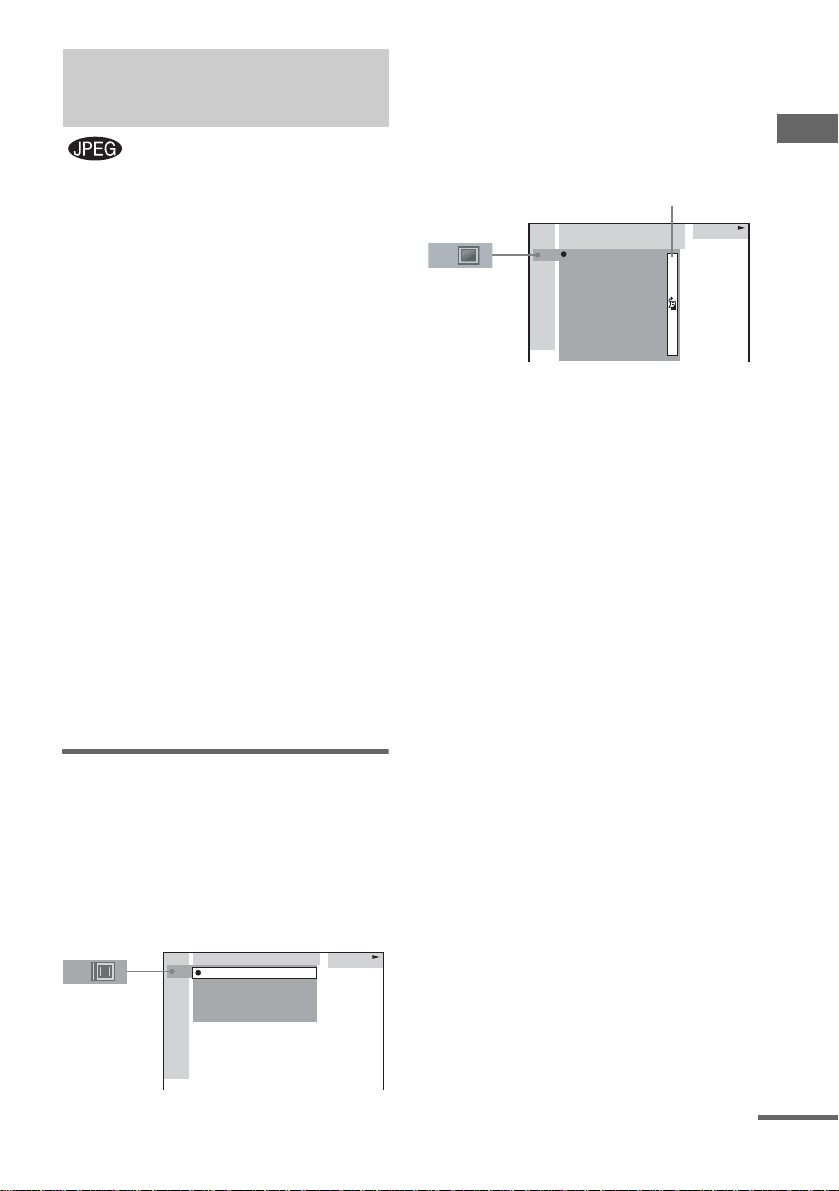
Afspilning af JPEG billedfiler
Du kan afspille JPEG billedfiler på CDROM’er, CD-R’er eller CD-RW’er. Dog skal
diskene være optaget i overensstemmelse med
ISO9660 level 1, level 2 eller Jolie t format f or at
systemet kan genkende filerne. D u kan også
afspille disks, der er opta get som Multi Sess ion.
Se betjeningsvejledningen til CD-R/RW
anordningen eller optagesoftwaren (medfølger
ikke) for detaljer om optageformatet.
1 Sæt en datadisk, optaget i JP EG, i
systemet.
2 Tryk på nN.
Systemet begynder at afspille den første
JPEG billedfil i det før st e album på disken.
Bemærk
• Sys t eme t kan a fs pil le file r med fi lt ype nav ne t ".J PG "
eller ".JPEG".
• Progressive JPEG-format filer kan ikke afspilles på
dette system.
• Nogle CD-R’er og CD-RW’er kan ikke afspilles på
dette system afhæng igt af filformatet.
• Max. antal albummer: 99 (inklusive rodbibliotek)
• Det maksimale antal filnumre , de r k an ru mmes i et
enkelt album er 250.
• Afspilning op til 8 niveauer er mulig.
Valg af et album og en fil
1 Tryk på DVD DISPLAY.
Kontrolmenuen og disknavnet på JPEG
datadisken vises .
2 Tryk på M eller m for at vælge
"ALBUM", og tryk derefter på ENTER.
Listen over album på disken vises.
MOUNTAIN
FAMILY
FLOWER
GARDEN
TRAIN
CAR
JPEG
3 Vælg et album, som du ønsker at
afspille, ved hjælp af M eller m og tryk
på ENTER.
4 Vælg "FILE" ved hjælp af M eller m og
tryk på ENTER.
Listen over filer i det aktuelle album vises.
Spring-bjælke
MOUNTAIN
FAMILY
HAPPY1.
2.
BIRTHDAY
3.
CELEBRATION
4.
CHRISTMAS
5.
MOM
6.
BASEBALL
7.
PARTY
8.
DAD
9.
TRAVEL
10.
FRIEND
11.
DRIVE
JPEG
Når listen over alle filer eller album ikke
kan vises i et vindue, vises spring-bjælken.
Tryk på , for at vælge spring-bjælke
ikonet, og rul derefter spring-bjælken for at
vise resten af listen ve d hj æl p af M eller m.
5 Vælg en fil ved hjælp af M eller m og
tryk på ENTER.
Den valgte fil begynder afspilning.
Sådan vendes tilbage til den
foregående visning
Tryk på < eller O RETURN.
Sådan slukkes visningen
Tryk på DVD DISPLAY.
Bemærk
Der kan kun anvendes alfabetiske bogstaver og tal til
album- eller filnavne. Alt andet vises som '' ''.
Tip
Når en JPEG datadisk sættes i, kan du vælge et album
ved hjælp af ALBUM – eller +.
DVD/VIDEO CD/CD/MP3/JPEG – Afspilning
fortsættes
17
DK
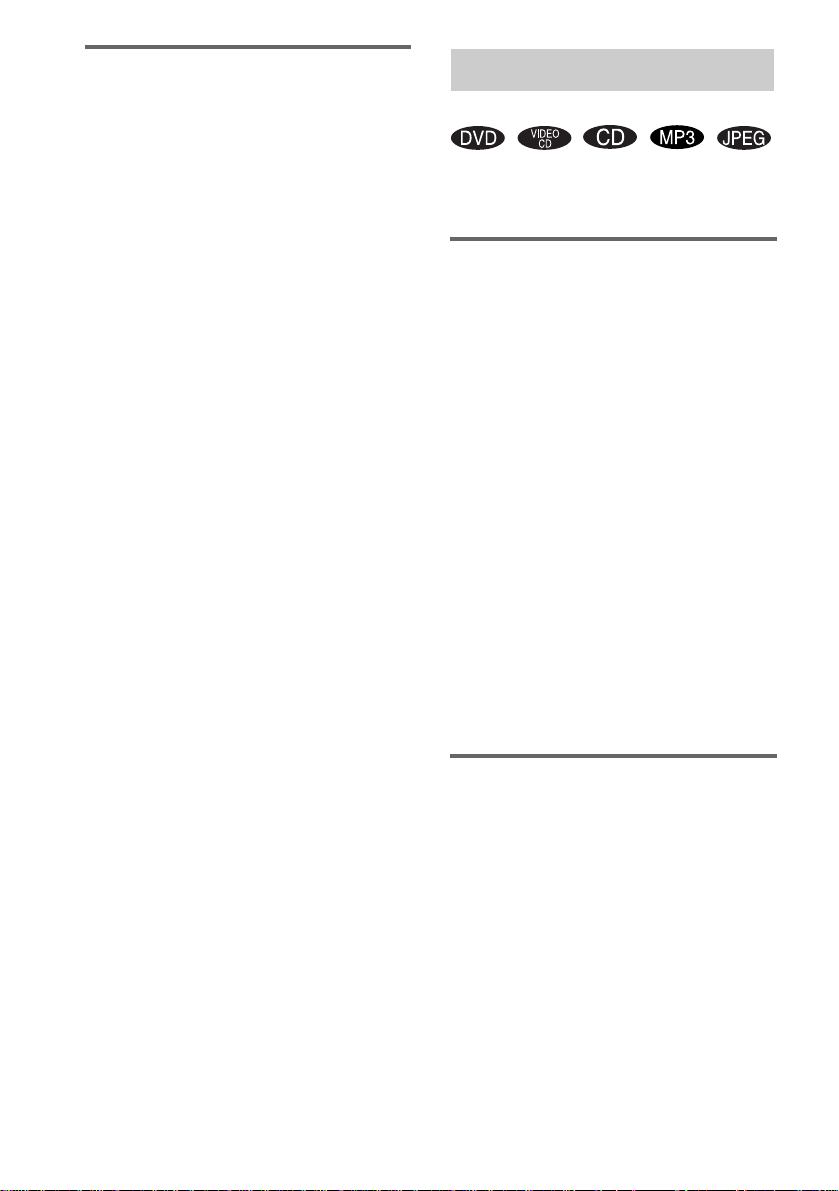
Sjov med lysbilledshow
1 Tryk på M, mens et JPEG billede
vises.
Lysbilledshowet starter fra det aktuelle
billede.
2 Tryk på nN, når du ønsker at vende
tilbage til normal afspilning.
Sådan ændres intervaltiden på
lysbilledshowet
Hver gang du trykker på M under
lysbilledshowet, skifter intervaltiden cyklisk
som følger:
FF1M t FF2M t FF3M
FF3M intervaltiden er hurtigere end FF2M.
Sådan roteres det aktuelle
billede
Roter det aktuelle billede ved hjælp af <
eller ,.
Hver gang du t rykker på ,, drej es billedet 90º
med uret.
Hver gang du t rykker på <, drej es billedet 90º
mod uret.
Bemærk
• Lysbilledshow kan kun afspilles i en retning.
• Du kan ikke rotere billedet, mens lysbilledshowet er
i gang. Tryk på nN for at vende tilbage til normal
afspilning før denne anvendelse.
Gentagelse af afspilning
— Gentaget afspilning
Man kan gentage afspilning af alle titler/spor/filer
eller en enkelt titel/et kapitel/et spor på en disk.
Anvendelse a f
displayskærmen på forsid en
Tryk på REPEAT under afspilning, indtil
"REP" eller "REP1" kommer frem.
REP: For alle sporene på disken, eller alle
sporene i albummet* op til fem gange.
REP1: For blot en enkelt titel / et kapitel/spor.
* Når "ALBM" er valgt for MP3 eller JPEG.
Annullering af gentaget
afspilning
Tryk gentagne gange på REPEAT, indtil både
"REP" og "REP1" fo rsvinder.
Bemærk
• Afhængigt af DVD’en, kan det ske, at du ikke kan
udføre gentaget afspilning.
• Man kan ikke udføre gentaget afspilning under PBC
afspilning af VIDEO CD’er (side 16).
• Du kan ikke vælge "REP1" under programafspilning.
• Når du vælger "REP1", gentages den pågældende
titel/kapitel/spor uophørligt, indtil "REP1"
annulleres.
18
Anvendelse af på-skærm
visningen
1 Tryk på DVD DISPLAY under
afspilning.
Kontrolmenuen vis es.
2 Tryk gentagne gange på M eller m for at
vælge "REPEAT", og tryk derefter på
ENTER.
Hvis du ikke vælger "OFF", lyser
"REPEAT" indikatoren grønt.
3 Tryk gentagne gange på M eller m for at
vælge indstillingen for gentaget
afspilning.
Standardindstillingerne er understr egede.
DK
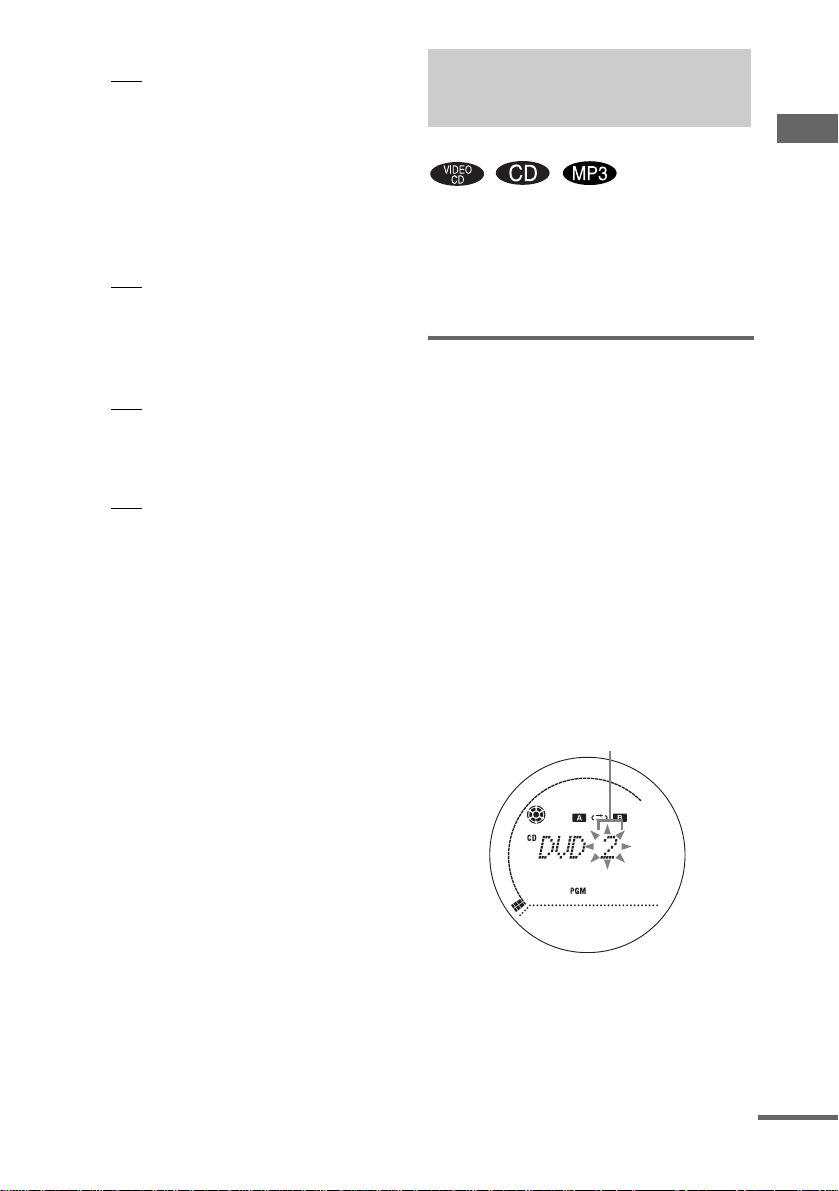
x Ved afspilning af en DVD
•OFF: afspiller ikke gentagne gange.
• A LL: gentager alle titlerne.
• TITLE: gentager den aktuelle titel på en
disk.
• CHAPTER: gentager det aktu elle
kapitel.
x Ved afspilning af en VIDEO CD/CD/
MP3, når programafspilning er
indstillet til OFF
•OFF: afspiller ikke gentagne gange.
• A LL: gentager alle sporene på en disk,
eller alle sporene i det aktuelle album*.
• TRACK: gentager det aktuelle spor.
x Ved afspilning af en JPEG
•OFF: afspiller ikke gentagne gange.
• A LL: gentager alle filerne på en disk,
eller gentager det aktuelle album*.
x Når programafspilning er sat til ON
•OFF: afspiller ikke gentagne gange.
• ALL: gentager programafspilning.
4 Tryk på ENTE R .
Gentaget afspilning starter.
* Når " A LBM" er valgt for MP3 eller JPEG .
Annullering af gentaget
afspilning
Vælg "OFF" i punkt 3, el ler t ryk på CLEAR.
Sådan lukkes kontrolmenuen
Tryk gentagne gange på DVD DISPLAY, indtil
kontrolmenuen forsvinder.
Bemærk
• Afhængigt af DVD’en, kan det ske, at du ikke kan
udføre gentaget afspilning.
• Man kan ikke udføre gentaget afspilning under PBC
afspilning af VIDEO CD’er (side 16).
• Hvis du vælger "ALL" , gentages program met op til
fem gange.
Tips
• Man kan indstille gentaget afspilning, mens
afspilning er stoppet. Tryk gentagne gange på
REPEAT for at vælge indstillingen, og tryk derefter
på nN for at starte gentaget afspilning.
• Man kan hurtigt vise status på "REPEAT". Tryk på
REPEAT.
Fremstilling af dit eget program
— Programafspilning
Man kan fremst il l e et program bestående af op
til 25 punkter.
Man kan lave synkr oniseret optagelse a f de
programmerede spor til et kassettebånd
(side 44).
Anvendelse af
displayskærmen på forsiden
1 Tryk gentagne gange på FUNCTION
(eller DVD på CD/DVD afspilleren) for at
skifte funktionen til DVD.
2 Tryk gentagne gange på PLAY MODE
under stopindstilling, indtil "PGM"
vises.
3 Tryk på . eller > gentagne gange,
indtil den ønskede titel eller
spornummer vises.
Tryk, når du programmerer en MP3, på
ALBUM – eller på + for at vælge album, og
tryk derefter på . eller > gentagne
gange, indtil det ønskede spornummer
vises.
Valgt spornummer
4 Tryk på ENTER.
Sporet indprogrammeres.
Sporets numme r i den indprogram m erede
rækkefølge vises, efterfulgt af den samlede
spilletid på programmet.
DVD/VIDEO CD/CD/MP3/JPEG – Afspilning
fortsættes
19
DK
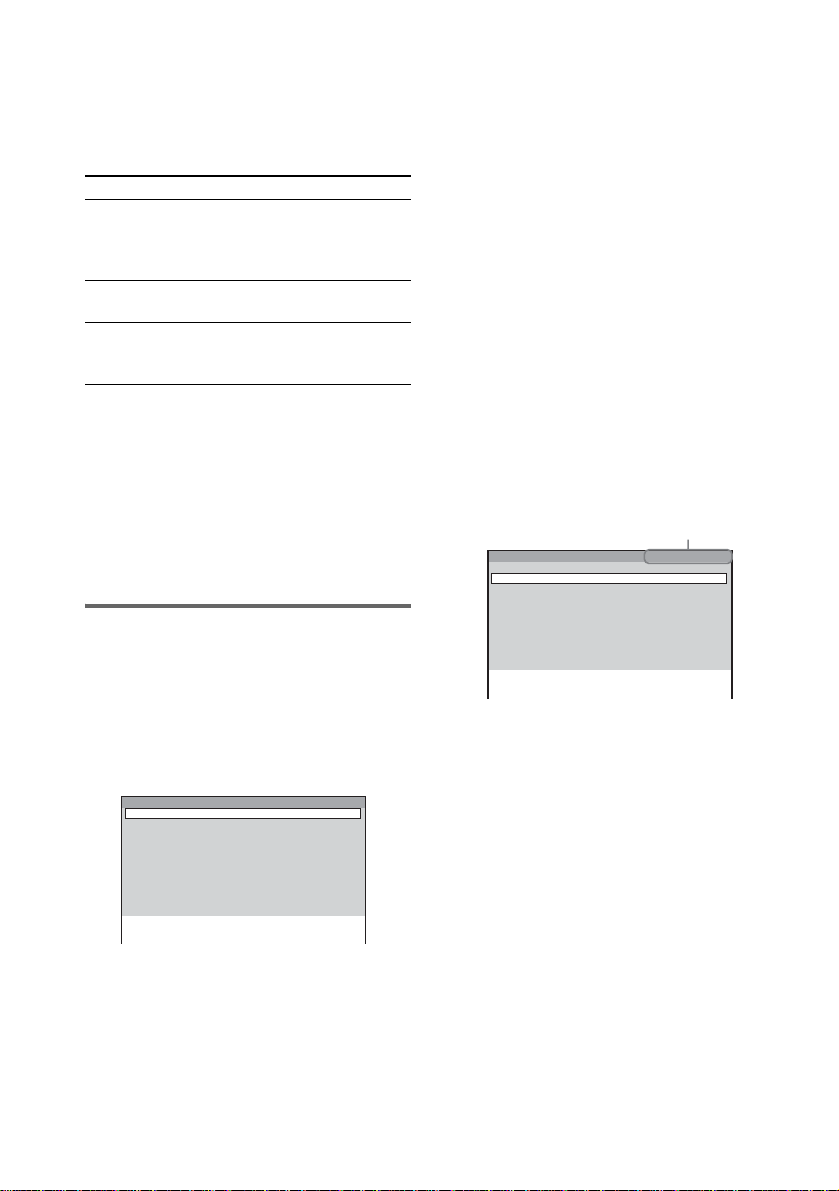
5 Gentag punkt 3 og 4 for at
indprogrammere yderligere spor.
6 Tryk på nN.
Programafspilning starter.
Andre betjeninger
For at Udfør følgende
afbryde
programafspilning
kontrollere
programmet
slette et spor fra
programmets
slutning
Bemærk
Når man skifter afspilningsindstillingen til "PGM",
mens "REP1" er valgt, annulleres "REP 1" aut omatisk.
Tips
• Det fremstillede program bevares i hukommelsen,
efter at programafspilning er færdig. For at afspille
samme program igen, trykker du på nN.
Programmet slettes dog, når du åb ner pla de skuffen.
• "– –.– –" vises, når du vælger et MP3 lydspor.
Tryk gentagne gange på PLAY
MODE under stopindstilling,
indtil både "PGM" og "SHUF"
forsvinder.
Tryk på . eller > gentagne
gange under afspilning.
Tryk CLEAR under
stopindstilling.
Anvendelse af på-skærm
visningen
1 Tryk gentagne gange på PLAY MODE
under stopindstilling, indtil "PGM"
vises på displayet.
Program-skærmvisningen kommer frem på
skærmen.
Program Total Time 0:00
1
2
3
4
5
6
7
8
9
10
2 Tryk på , for at vælge det spor, som
du ønsker at indprogrammere.
Når listen over alle spor ikke kan vises i et
vindue, vises spring-bj æl ke n. Tryk på ,
for at vælge sp ri ng-bjælke ikonet, og rul
derefter spring-bjælken for at vise resten af
listen ved hjælp af M eller m. Tryk på <
eller O RETURN for at vende tilbage til
sporlisten.
x Ved programmering af e n V IDEO CD
eller CD
Vælg eksempelvis ''7''.
Tryk på M/m eller talknapperne for at vælge
''7'', og tryk derefter på ENTER.
x Ved programmering af en MP3
Vælg eksempelvis spor "7" i album "2".
Tryk på M/m for at vælge "2" , og tr yk
derefter på ,.
Tryk dereft er på M/m ell er talk napper ne for
at vælge ''7'', og tryk derefter på ENTER.
Samlet tid på de programmerede
spor (med undtagelse af MP3)*
Program Total Time 12:34
1 TRACK7
2
3
4
5
6
7
8
9
10
* "– –:– –" vises, når et MP3 lydspor er valgt.
3 For at programmere andre spor
gentages punkt 2.
4 Tryk på nN.
Programafspilning starter.
Når programmet sl ut ter, kan du genstarte
det samme program i gen ved at trykke på
nN.
20
DK
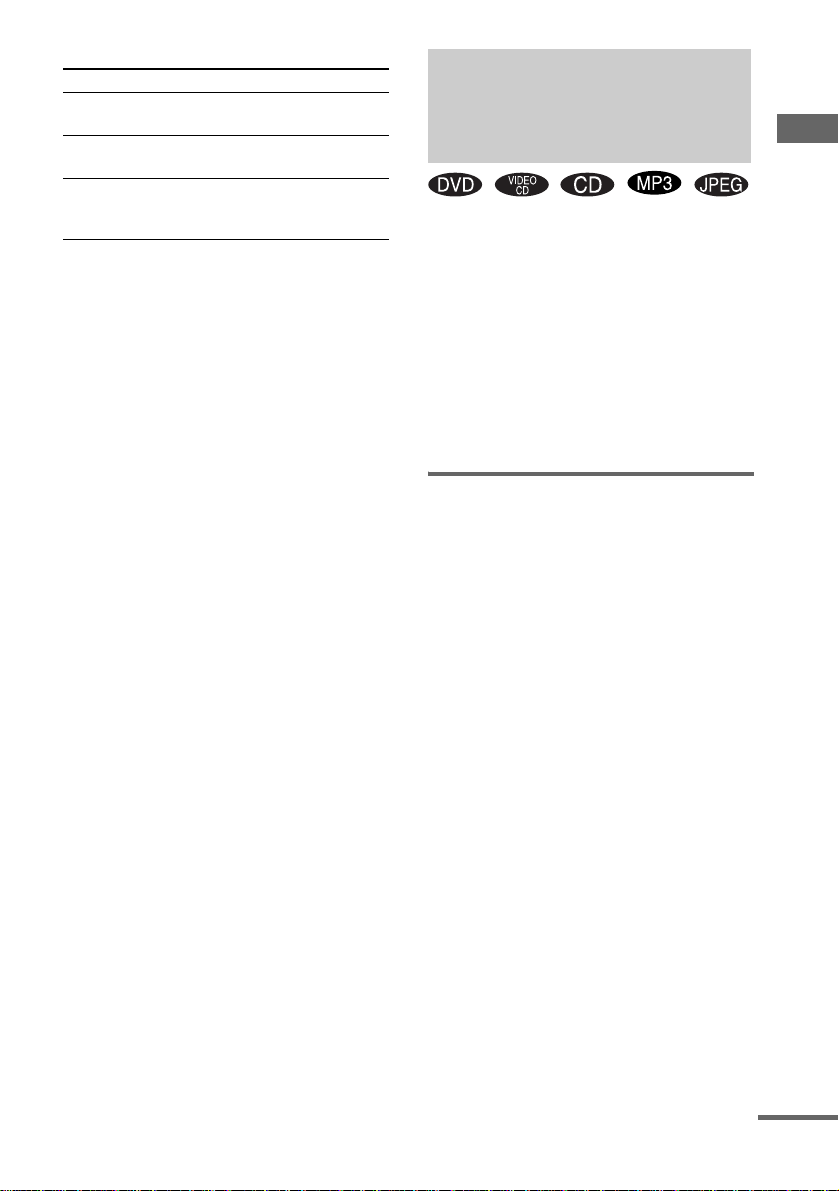
Andre betjeninger
For at Udfør følgend e
vende tilbage til
normal afspilning
slukke programskærmvisningen
fjerne et spor fra
slutningen af
programmet
Bemærk
Funktionen med programafspilning er ikke til rådighed
for DVD og JPEG.
Tip
Det fremstillede program bevares i systemets
hukommelse, selv efter at programafspilning afsluttes.
Tryk på nN for at afspille det samme program igen.
Tryk på CLEAR under
afspilning.
Tryk på PLAY MODE, mens
programafspilning er stoppe t .
Tryk på CLEAR i punkt 3.
Søgning efter en titel/ et kapitel/spor/indeks/ album/fil
Du kan søge efter en titel (DVD), kapitel
(DVD), spor (CD, VIDEO CD, MP3), indeks
(VIDEO CD), album (MP3, JPEG) og fil
(JPEG). Da titler, spor og album tildeles
entydige numre på disken, kan du vælge de t
ønskede emne fra kontrolmenuen. Desuden
tildeles kapitler og indekser entydige num r e på
disken, så du kan vælge det ønskede ve d at
indtaste det tilsvarende nummer. Eller du kan
søge efter et bestemt punkt ved hj ælp af
tidskoden (Tidssøgning).
Søgning efter en ti tel, et spor,
et album, en fil
1 Tryk på DVD DISPLAY.
Kontrolmenuen vises.
2 Tryk gentagne gange på M eller m, for
at vælge søgemetoden.
x Ved afspilning af en DVD
''TITLE''
x Ved afspilning af en VIDEO CD
''TRACK''
x Ved afspilning af en CD
''TRACK''
x Ved afspilning af en MP3
''ALBUM'' eller ''TRACK''
x Ved afspilning af en JPEG
''ALBUM'' eller ''FILE''
DVD/VIDEO CD/CD/MP3/JPEG – Afspilning
fortsættes
21
DK
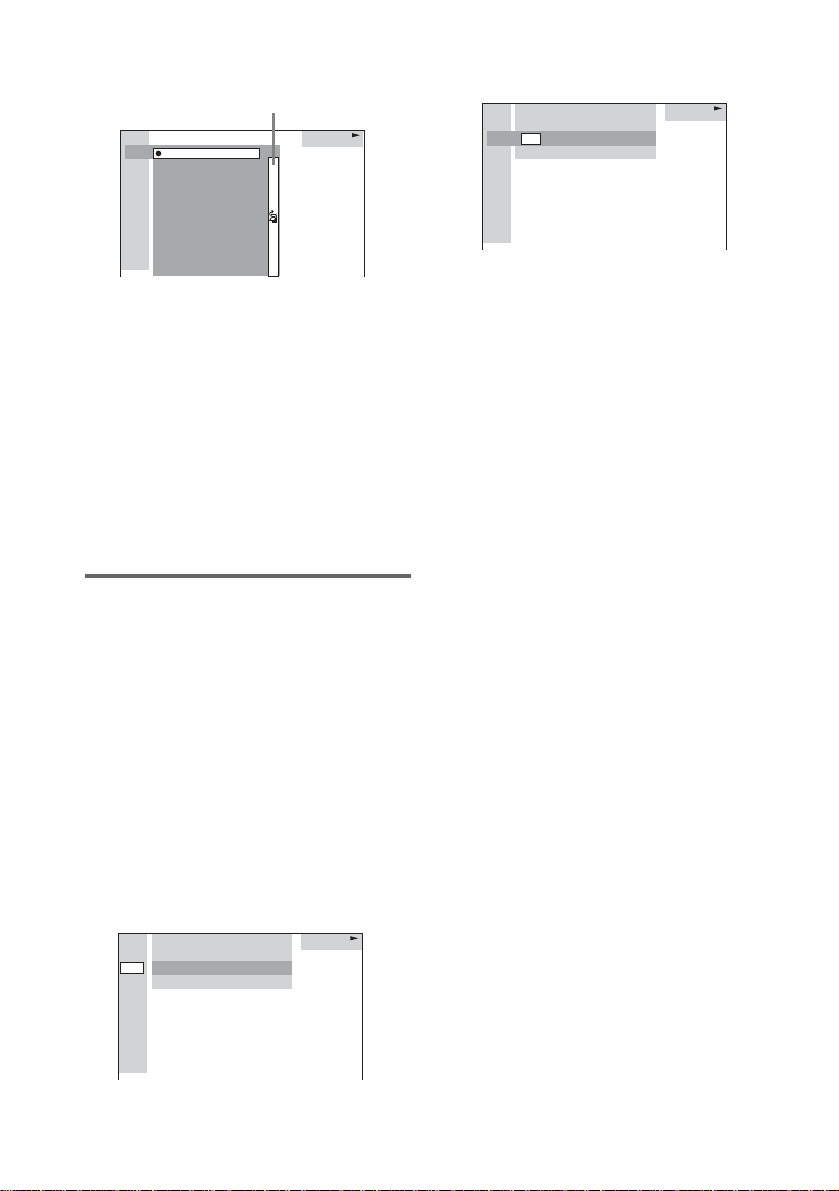
3 Tryk på ENTER.
Listen over indholdet på disken vises.
Spring-bjælke
HIGHWAY1.
VIEW POINT
2.
MY CHILDREN
3.
DANCING
4.
GOOD TASTE
5.
DESTINATION
6.
7.
MARATHON
PLACE-KICK
8.
TAKE IT EASY
9.
PORT TOWER
10.
11.
STANDARD
CD
Når listen over alle spor eller albu m ikke
kan vises i et vindue, vises spring-bjælken.
Tryk på , for at vælge spring-bjælke
ikonet, og rul derefter spring-bjælken for at
vise resten af listen ved hjælp af M/m. Tryk
på < eller O RETURN for at vende
tilbage til spor- eller albumlisten.
4 Tryk på M eller m for at vælge det
ønskede spor, og tryk derefter på
ENTER.
Systemet starte r afspilning fra det va lgte
spor.
Søgning efter et kapitel/
indeks
1 Tryk på DVD DISPLAY.
Kontrolmenuen vises.
2 Tryk på M eller m for at vælge
søgemetoden.
x Ved afspilning af en DVD
''CHAPTER''
x Ved afspilning af en VIDEO CD
''INDEX''
"** (**)" er valgt (** angiver et tal ).
Tallet i parentes angiver det samlede antal
kapitler eller indekser.
DVD
1 2 ( 2 7 ) MAKING SCENE
)
1 8 ( 3 4
T
1 : 3 2 : 5 5
DVD
3 Tryk på ENTER.
''** (**)'' skifter til ''– – (**)''.
DVD
1 2 ( 2 7 ) MAKING SCENE
)
– – ( 3 4
T
1 : 3 2 : 5 5
DVD
4 Tryk på gentagne gange på M eller m,
eller talknapperne for at vælge det
kapitel eller indeksnummer, du vil søge
efter.
Hvis du laver en fejl, trykker du på CLEAR
for at annullere tallet, o g vælger derefter et
andet tal.
5 Tryk på ENTER.
Afspilningen starter fra det valgte nummer .
Sådan lukkes kontrolmenuen
Tryk gentagne gange på DVD DISPLAY, indtil
kontrolmenuen forsvinder.
Annullering af søgning
Tryk på O RETURN.
Søgning efter et bestemt punkt
ved hjælp af tidskoden
— Tidssøgning
1 Vælg "TIME" i punkt 2.
"T **:**:**" (spilletid på den aktuelle titel
eller spor) vælges.
2 Tryk på ENTER.
"T – –:– –:– –" vises over "T **:**:**".
3 Indtast tidskoden ved hjælp af talknapperne,
og tryk derefter på ENTER.
For eksempelvis at finde scenen ved 2
timer, 10 minutter, og 20 sekunder efter
begyndelsen, indtaster man ''2:10:20''.
22
DK
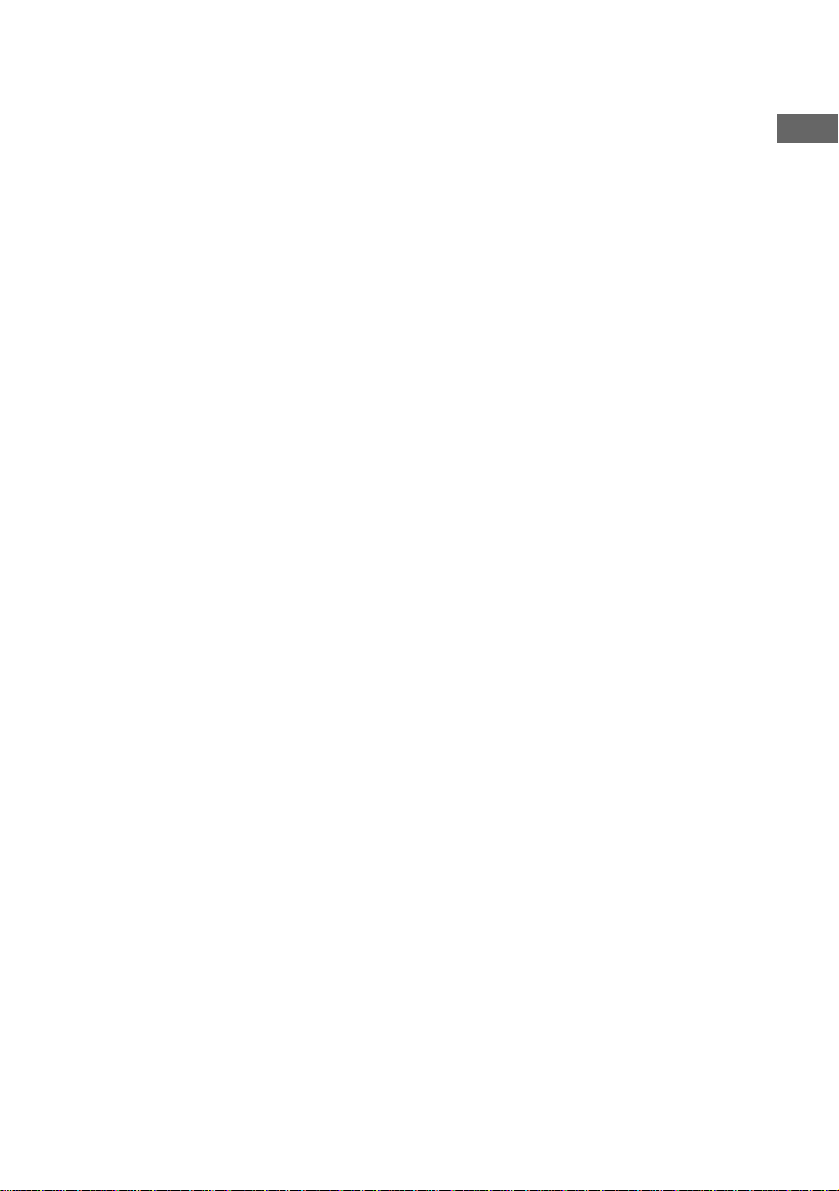
Bemærk
• Titlen, kapitlet eller spornummeret vist på TV skærmen er de data, der optages på diske n.
• Du kan ikke søge efter en scene på en VIDEO CD.
• Hvis du afspiller en DVD, skal du indtaste spilletiden
på den aktuelle titel ved hjælp af tidskoden. Hvis du
afspiller en CD, V IDEO CD eller MP3, skal du
indtaste spilletiden på det aktuelle spor ved hjælp af
tidskoden.
Tip
Du kan ændre displayvisningen til at vise spilletid eller
tilbageværende tid. For detaljer, se "Visning af
information om disken gennem skærmmenuvisningen"
på side 56.
DVD/VIDEO CD/CD/MP3/JPEG – Afspilning
23
DK
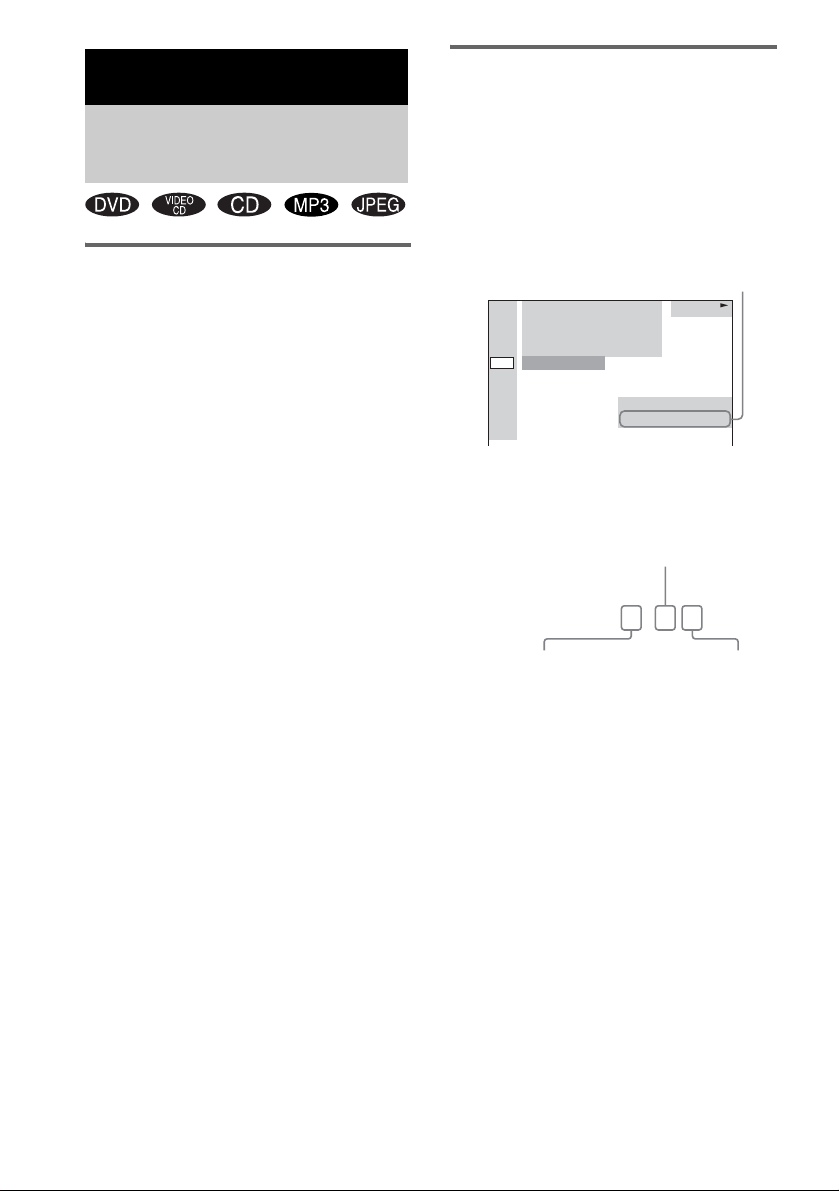
DVD – Forskellige funktioner
Visning af diskens
information om lyd (kun DVD)
Skift af lyd/undertitel/ sprog
Skift af lyd (kun DVD)
Hvis en DVD er optaget med spor på flere sprog,
kan man vælge det øn skede sprog, men s
DVD’en afspilles. Hvis DVD’en er optaget med
flere audioformater (PCM, Dolby Digital,
MPEG lyd, eller DTS), kan man vælge det
ønskede lydformat, mens DVD’en afspilles.
1 Tryk på DVD DISPLAY under
afspilning.
Kontrolmenuen vises.
2 Tryk gentagne gange på M eller m for at
vælge "AUDIO", og tryk derefter på
ENTER.
Mulighederne for "AUDIO" vises.
3 Tryk gentagne gange på M eller m for at
vælge det ønskede lydsignal.
Afhængigt af DVD’en kan valgmuli gheden
for sprog og lydformat variere.
Når et 4-cifre t t al v i ses, angiver det
sprogkoden (se "Liste over sprogkoder" på
side 71). Når det samme sprog vises t o eller
flere gange, er DVD’en optaget med flere
lydformater.
4 Tryk på ENTER.
Sådan lukkes kontrolmenuen
Tryk gentagne gange på DVD DISPLAY, indt il
kontrolmenuen forsvinder.
Bemærk
• Ved disks, der ikke er optaget med flere lydformater,
kan du ikke ændre lyden.
• Under DVD afspilning kan lyden skifte automatisk.
Tip
Du kan vælge lydindstillingen ved at trykke på
AUDIO. Hver gang du trykker på knappen, ændres
indstillingen.
Når man vælger "AUDIO", angives de kanaler,
der er under afspilning, på skærmen.
I eksempelvis D olby Digital form at kan flere
signaler, række nde fra mono til 5.1 kanal
signaler, være optaget på en DVD. Afhængigt af
DVD’en kan antallet af de opt agne kanaler være
forskelligt.
Aktuelle lydformat*
DVD
1 2 ( 2 7 ) MAKING SCENE
)
1 8 ( 3 4
T
1 : 3 2 : 5 5
1: ENGLISH
PROGRAM FORMAT
DOLBY DIGITAL 3/2.1
* ''PCM'', ''DTS" eller ''DOLBY DIGITAL'' vises. For
''DOLBY DIGITAL'' vises kanalerne på det
spillende spor på numerisk vis som følger:
For Dolby Digital 5.1 ch:
Surroundkomponent 2
DOLBY DIGITAL
Frontkomponent 2 +
Centerkomponent 1
3 / 2 . 1
LFE
(Lavfrekvenseffekt)
komponent 1
DVD
24
DK
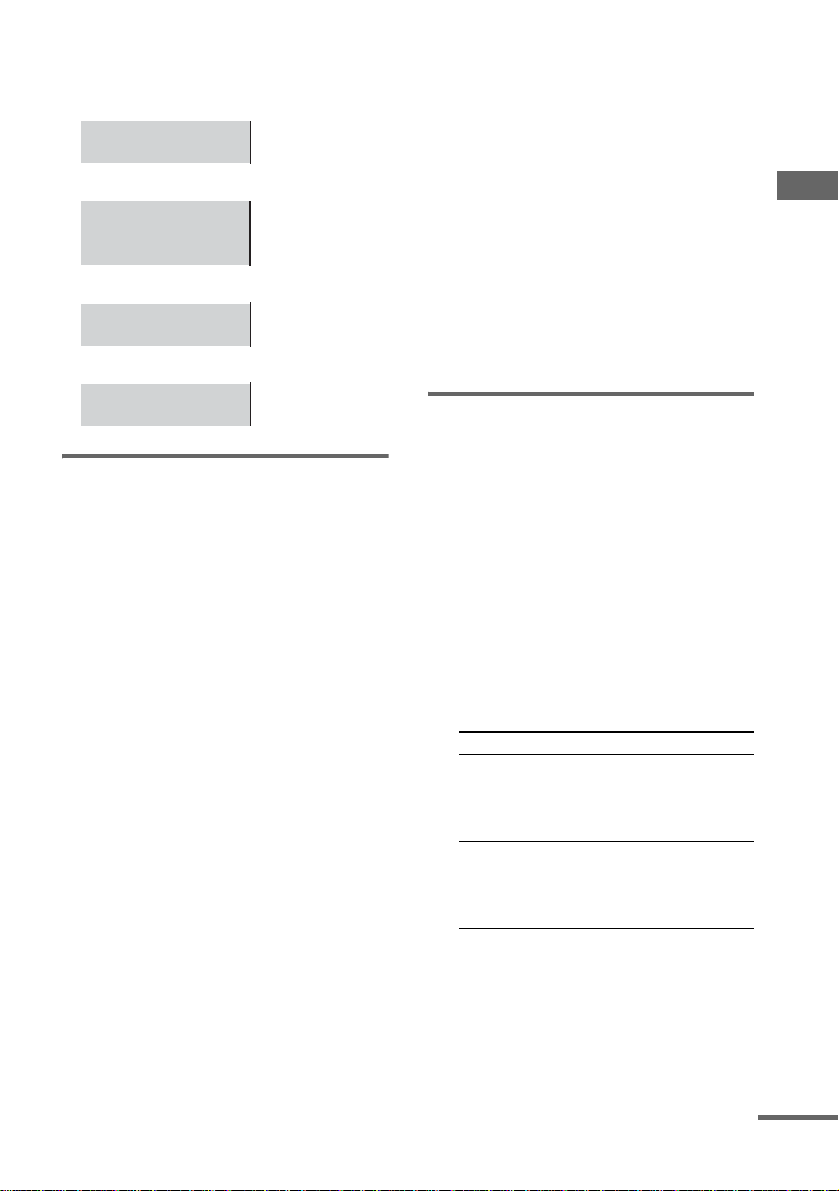
Skærmeksemplerne er som
følger:
• PCM (stereo)
PROGRAM FORMAT
PCM 48kHz 24bit
• Dolby Surround
PROGRAM FORMAT
DOLBY DIGITAL 2/0
DOLBY SURROUND
• Dolby Digital 5.1ch
PROGRAM FORMAT
DOLBY DIGITAL 3/2.1
•DTS
PROGRAM FORMAT
DTS 3/2.1
Visning af underteksterne
(kun DVD)
Ved afspilning af DVD’er, på hvilke der er
optaget undertekster på flere sprog, kan man
ændrer sprog et for underteksten, mens en DVD
afspilles, eller man kan vise eller skjule
underteksterne , nå r dette ønskes.
Eksempelvis kan man vælge det sprog, som man
gerne vil lære, og vise underteksterne for at opnå
en bedre forståel se.
1 Tryk på DVD DISPLAY under
afspilning.
Kontrolmenue n vi ses.
2 Tryk gentagne gange på M eller m for at
vælge "SUBTITLE", og tryk derefter på
ENTER.
Mulighederne for "SUBTIT L E " vises.
3 Tryk gentagne gange på M eller m for at
vælge emnet for indstilling, og tryk
derefter på ENTER.
Underteksterne vi ses i det valgte spro g.
Når et 4-cifret tal vises, angiver det
sprogkoden (se "Liste over sprogkoder" på
side 71).
Annullering af SUBTITLE
indstillingen
Vælg "OFF" i punk t 3.
Sådan lukkes kontrolmenuen
Tryk gentagne gange på DVD DISPLAY, indtil
kontrolmenuen forsvinder.
Bemærk
Afhængigt af DVD’en kan det ske, at man ikke vil
være i stand til at ændre underteksterne, selv om der er
optaget undertekster på flere sprog på DV D’en.
Tip
Du kan vælge sproget på underteksterne ved at trykke
på SUBTITLE. Hver gang man trykker på knappen,
skifter sproget.
Ændring af sprog for
skærmvisninger, DVD
menusprog og indstilli ng til
automatisk valg af lydspor
— SPROGOPSÆTNING/
BRUGEROPSÆTNING
1 Tryk DVD SET UP under
stopindstilling.
Opsætningsskærmen vises.
2 Tryk gentagne gange på M eller m for at
vælge "LANGUAGE SETUP'' eller
''CUSTOM SETUP'', og tryk deref ter på
ENTER.
Vælg Opsætningsemne
LANGUAGE
SETUP
CUSTOM SETUP TRACK SELECTION
OSD
DVD MENU
AUDIO
SUBTITLE
AUDIO DRC
DATA CD PRIORITY
JPEG DATE
3 Tryk gentagne gange på M eller m for at
vælge et emne til indstill ing, og tryk
derefter på ENTER.
4 Tryk gentagne gange på M eller m for at
vælge en indstilling, og tryk derefter på
ENTER.
DVD – Forskellige funktioner
fortsættes
25
DK
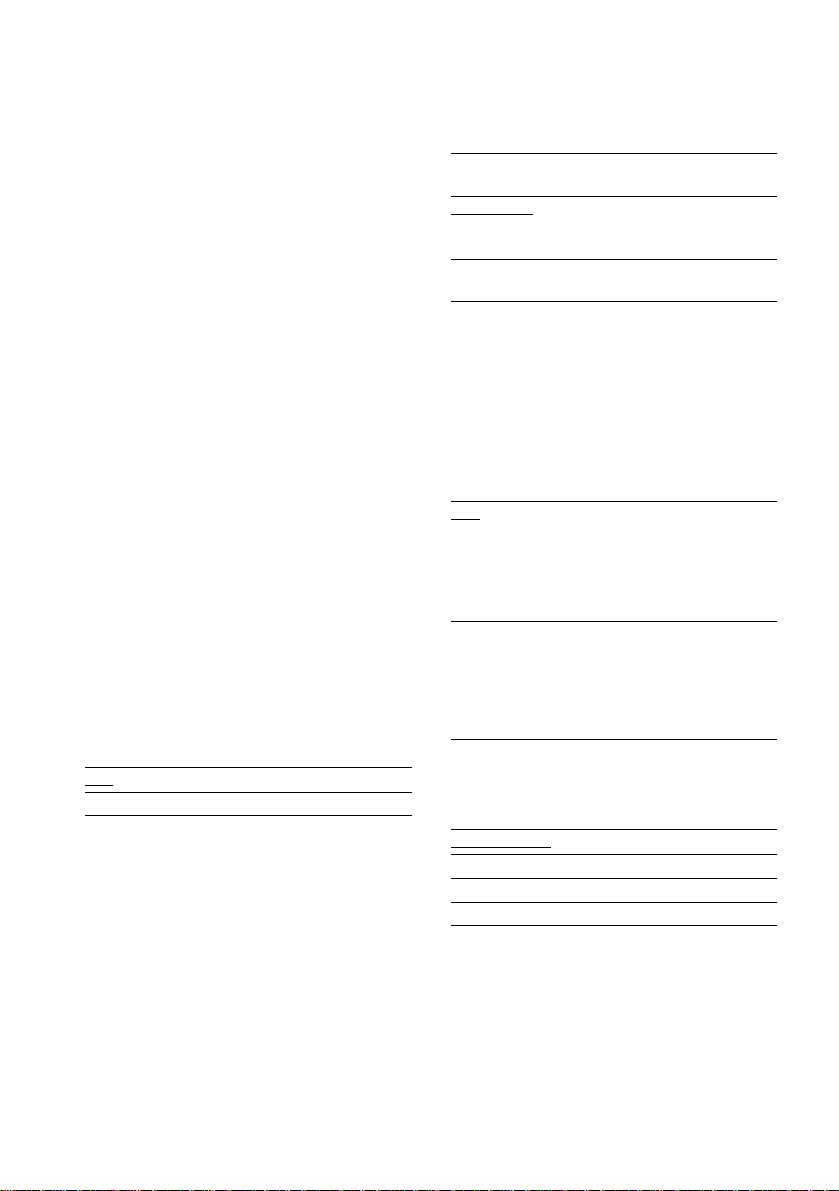
Bemærk
Når det valgte sprog ikke er optaget på DVD’en, vil et
af de optagne sprog automatisk bl ive val gt ( me d
undtagelse af sprog for "OSD").
Tips
• Du kan nulstille alle DVD indstillingerne med
undtagelse af forældrekont ro l ve d at udfø re de
anvendelser, der er beskrevet i "For at sætte DVDindstillingerne til ba ge til standardindstil linger skal
du udføre nulstilling som fø lger:" (side 65).
• Hvis man vælger ''OTHERSt'' i ''DVD MENU'',
''AUDIO'' eller ''SUBTITLE'', skal man vælge og
indtaste sprogkoden fra li ste n ve d hjælp af
talknapperne (side 71). Den valgte sprogkode (4cifret) vises, næst e gang du vælger "OTHERSt".
x OSD (på-skærm visninger)
Skifter displayspr oget på skærmen. Vælg
sproget i den viste list e.
x DVD MENU (kun DVD)
Vælg sproget for DVD menuen.
x AUDIO (kun DVD)
Skifter sproget på ly dspore t. Vælg spro get i d en
viste liste.
x SUBTITLE (kun DVD)
Skifter sproget på undertitlen. Vælg sproget i
den viste liste.
x TRACK SELECTION (kun DVD)
Giver forrang til det lydspor, som indeholder det
største antal kanaler, n år ma n afspi ller e n DVD,
på hvilken der er op taget flere lydformat er
(PCM, MPEG lyd, DTS eller Dolby Digital
format).
OFF Ingen forrang tildelt.
AUTO Forrang tildelt.
x AUDIO DRC (Dynamic range
compression)
Indsnævrer DYN A MIC området på lyds por et.
Nyttig, når du ser film ved la v lydstyrke se nt om
natten.
OFF Ingen kompression af DYNAMIC
STANDARD
MAX Indsnævrer DYNAMIC området
Bemærk
Kompression af DYNAMIC området virker kun med
Dolby Digital kilder.
området.
Reproducerer lydsporet med den
type DYNAMIC område, som
tonemesteren havde tænkt sig.
helt.
x DATA CD PRIORITY (kun MP3, JPEG)
Indstil prioritetsdata, som du ønsker at afspille,
når du afspiller datadisken (CD-ROM/CD-R/
CD-RW), der indeholder MP3 lydspor og JPEG
billedfiler.
MP3 Hvis der findes en MP3 fil på
JPEG Hvis der findes en JPEG fil på
disken, betragter systemet disken
som en "MP3 Disk". Hvis der kun
findes JPEG filer på disken,
betragter systemet disken som en
"JPEG Disk".
disken, betragter systemet disken
som en "JPEG Disk". Hvis der kun
findes MP3 filer på disken,
betragter systemet disken som en
"MP3 Disk".
x JPEG DATE
Ændring af datoinf or m at ionsrækkefølgen på et
JPEG billede i kontrolmenuen til:
MM/DD/YYYY
YYYY/MM/DD
DD/MM/YYYY
YYYY/DD/MM
YYYY: År
MM: Måned
DD: Dag
26
DK
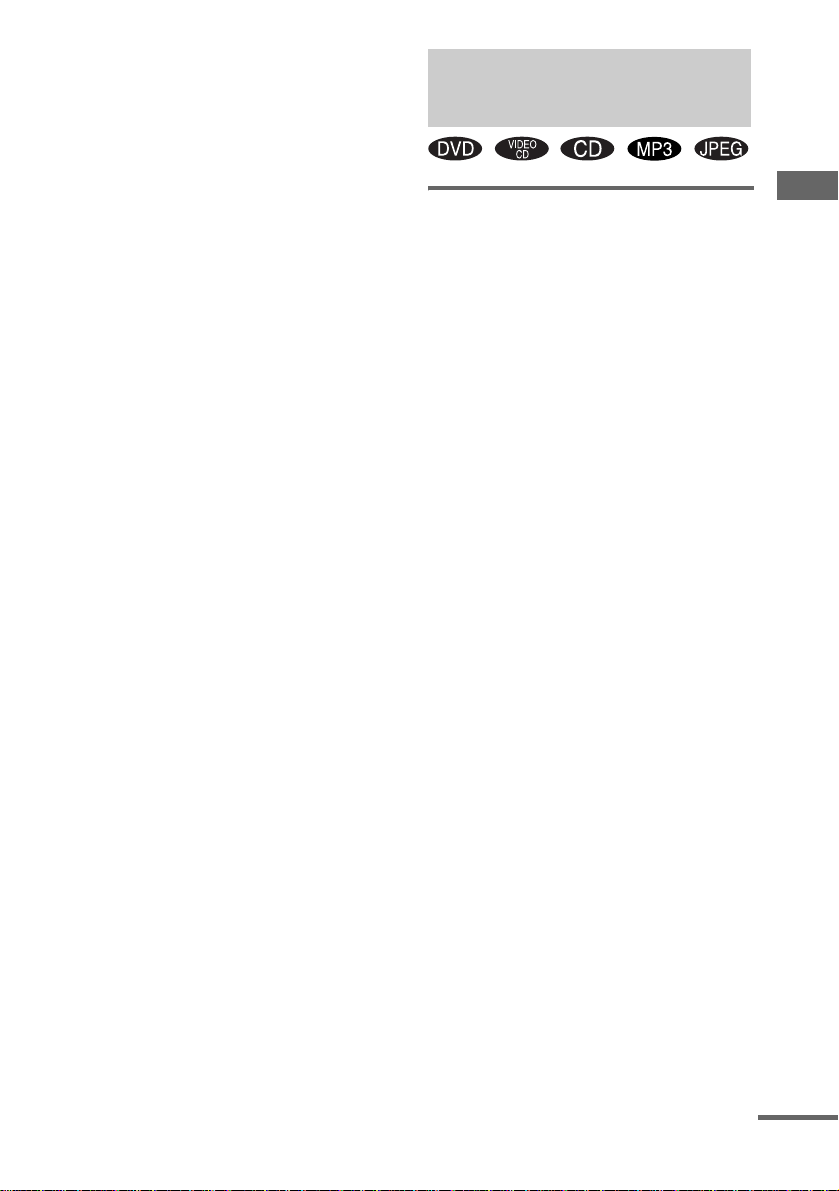
Bemærk
• Når man indstiller til "AUTO", ka n indstillingen af
sproget blive ændret. Indstillingen "TRACK
SELECTION" har højere prioritet end indstillingen
"AUDIO" i "LANGUAGE SETUP".
• Hvis PCM, MPEG lyd, DTS og Dolby Digital
lydspor har det samme antal kanaler, vælger
systemet PCM, DTS, Dolby Digital og MPEG
lydspor i nævnte rækkefølge.
• Afhængigt af DVD’en, kan den lydkanal, der får
forrang, allerede være forudbestemt. I så tilfælde kan
man ikke give forrang til DTS, Dolby Digital eller
MPEG lydformat ved at vælge ''AUTO''.
• Når du afspiller Multi Session disks med forskellige
formater blandet i hver session, betragtes formatet på
den første session som disktypen. S por i de n and en
og efterfølgende sessioner a fs pilles, hvis de er i
samme format som den første session, men spor i
andet format afsp illes ikke. I tilfælde af CD-DA er
det dog sådan, at selv om der findes CD-DA spor i
den anden og efterfølgende sessioner, er det kun CDDA sporene i den første session, der afspil le s.
Justering af vinklen/ billedet
Ændring af synsv inklerne (kun
DVD)
Når du afspiller en DVD, hvorpå der er optaget
flere vinkler ( multi-vinkler ) for en scene, vises
"ANGLE" indikat or en på displayet. Dette
betyder, at man kan ændre synsvinklen.
Eksempelvis ka n m an, mens man ser en scene
med et kørende to g, vise billedet ente n fra
forenden af to get, f ra det ve nstre t ogvindu e eller
fra det højre togvindue, uden at togets bevægelse
forstyrres.
1 Tryk på DVD DISPLAYunder afspil ning.
Kontrolmenuen vises.
2 Tryk gentagne gange på M eller m for at
vælge "ANGLE''.
Nummeret på vinklen vises. Tallet i
parentes angiver det samlede antal af
vinkler. "ANGLE" indikatoren lyser grønt,
når der er optaget vi n kler på en disk.
3 Tryk på ENTER.
Nummeret på vinklen skifter til ''–''.
4 Vælg den ønskede vinkel med
talknapperne eller M/m, og tryk dere fter
på ENTER.
Vinklen ændres til den valgte vinkel.
Sådan lukkes kontrolmenuen
Tryk gentagne gange på DVD DISPLAY, indtil
kontrolmenuen forsvinder.
Bemærk
Afhængigt af DVD’en kan det ske, at man ikke vil
være i stand til at ændre vinklerne, selv om der er
optaget flere vinkler på DVD’en.
Tip
Man kan vælge vinklen ved at trykke på ANGLE. Hver
gang man trykker på knappen, skifter vinklen.
DVD – Forskellige funktioner
fortsættes
27
DK
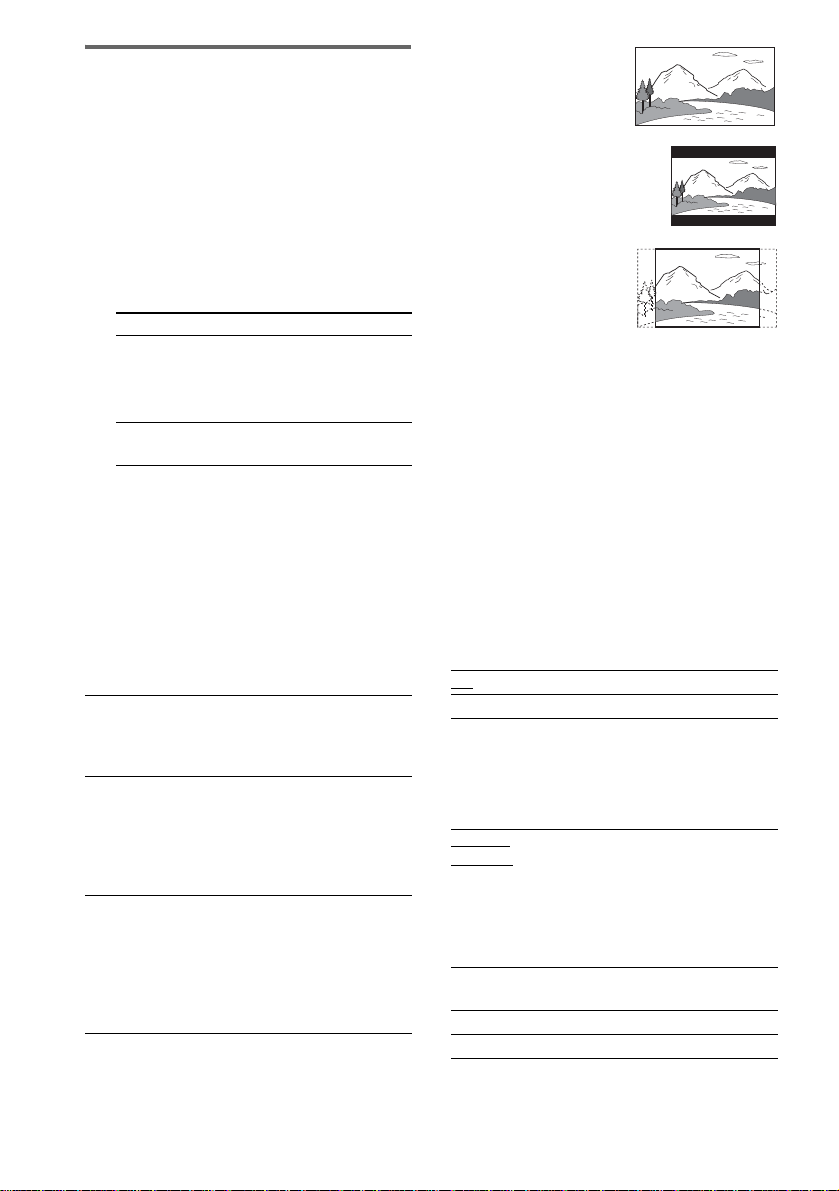
Justering af TV-skærmen
— SKÆRMOSPÆTNING/
BRUGEROPSÆTNING
1 Tryk DVD SET UP under
stopindstilling.
Opsætningsskærmen vises.
2 Tryk gentagne gange på M eller m for at
vælge "SCREEN SETUP'' eller
''CUSTOM SETUP'', og tryk dereft er på
ENTER.
Vælg Opsætningsemne
SCREEN SETUP TV TYPE
SCREEN SAVER
BACKGROUND
COMPONENT OUT
CUSTOM SETUP VCD COLOR
SYSTEM
3 Tryk gentagne gange på M eller m for at
vælge et emne, og tryk derefter på
ENTER.
4 Tryk gentagne gange på M eller m for at
vælge en indstilling, og try k derefter på
ENTER.
x TV TYPE (kun DVD)
Vælg samme as pektforhold som på det
tilsluttede fjernsyn.
16:9 Vælg denne indstilling, når du
4:3 LETTER
BOX
4:3 PAN SCAN Vælg denne indstilling, når du
tilslutter et bredformat fje r nsyn
eller et fjernsyn med en
bredformat indstillingsf unktion.
Vælg denne indstilling, når du
tilslutter et fjernsyn med 4:3
billedformat. Denne indstilling
viser et bredformat billede med
sorte bånd vist i den øvre og nedre
del af skærmen.
tilslutter et fjernsyn med 4:3
billedformat. Denne indstilling
viser et bredformat billede, der
fylder hele skærmen, med de dele,
der ikke kan indpasses, skåret
væk.
• 16:9
• 4:3 LETTER BOX
• 4:3 PAN SCAN
Bemærk
Afhængigt af DVD’en kan "4:3 LETTER BOX"
automatisk blive valgt i stedet for "4:3 PAN SCAN" og
omvendt.
x SCREEN SAVER
Slå pauseskærme n til eller fra. Når ma n sl år
pauseskærmen til , ko m m er pauseskærmens
billede frem, nå r ma n efterlader afspilleren i
pause- eller stopindstilling i 15 minutter, eller
når man afspiller en CD eller en disk med MP3lydspor i mere en d 15 m i n utter. Pauseskærmen
bidrager til at forhindre, at din skærmanordning
tager skade (spøge l sesbillede). Tryk på en hver
DVD-relateret knap for at slukke
pauseskærmen.
ON Slår pauseskærmen til.
OFF Slår pauseskærmen fra.
x BACKGROUND
Vælg den baggrundsfarve eller det billede, der
skal vises på TV- skærmen, når afsp ilning er
stoppet, eller mens der afspilles en d is k.
JACKET
PICTURE
GRAPHICS Det i systemet på forhånd lagrede
BLUE Baggrundsfarven er blå.
BLACK Baggrundsfarven er sort.
Omslagsbillede t (s tillbillede)
vises i baggrunden, men kun når
omslagsbilledet a llerede er
indspillet på disken (CD-EXTRA,
osv.). Hvis disken ikke indeholder
et omslagsbillede, vis es
''GRAPHICS'' billedet.
billede vises i baggrunden.
28
DK
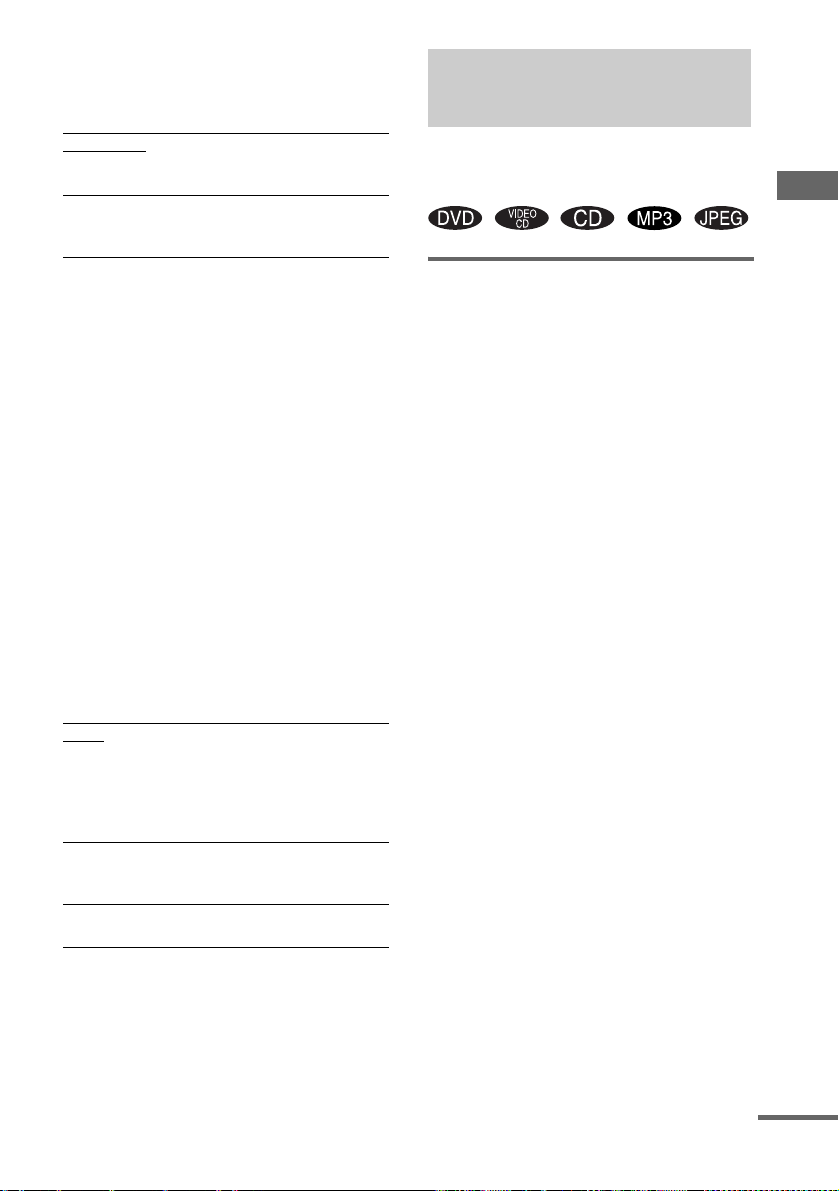
x COMPONENT OUT
Ændring af typen på si gnaludgangen fra
COMPONENT VIDEO OUT jackstikkene på
CD/DVD afspilleren.
INTERLACE Vælg denne indstilling, når du
PROGRESSIVE Vælg denne indstilling, når du har
tilslutter til et standard (interla ce
format) TV.
et TV, der kan klare progressive
signaler.
Sådan tvinges systemet til at
skifte til interlace, når
PROGRESSIVE er valgt (kun på
CD/DVD afspilleren)
Sørg for at funktionen er indstillet til DVD, og
hold derefter x inde og tryk på DVD MENU.
Bemærk
• "PROGRESSIVE" virker ikke ved PAL signaler.
Selv om du indstiller "COMPONENT OUT" til
"PROGRESSIVE", skiftes udgangssignalet
automatisk til interl ace format for PAL signaler.
• Når "COMPONENT OUT" er indstillet til
"PROGRESSIVE", udsendes der ikke noget
videosignal fra VIDEO OUT eller S VIDEO OUT
jackstikkene.
x VCD COLOR SYSTEM (gælder ikke for
modeller til Europa, Rusland og
Latinamerika)
Vælg farvesystemet, når du vil afspille en
VIDEO CD.
AUTO
PAL Ændrer en N TSC - disks
NTSC Ændrer en PAL-disks videosignal
Udsender videosignalet i det
samme system, som diske n er
fremstillet i, enten PAL eller
NTSC. Vælg AUTO, hvis dit
fjernsyn anvender et DUAL
system.
videosignal og sender det ud i
PAL-systemet.
og sender det ud i NTSC-systemet.
Begrænsning af diskafspilning
— BRUGERTILPASSET
FORÆLDREKONTROL/
FORÆLDREKONTROL
DVD – Forskellige funktioner
Forhindring af afspiln i ng af
bestemte disks
— BRUGERTILPASSET
FORÆLDREKONTROL
Man kan indstille afspilningsbegræ nsningerne
således, at systemet ikke vil være i stand til at
afspille uønsk ede disks. Man kan anvende den
samme adgangskode til brugertilpasset
forældrekontrol for op til 25 disks. Når man
indstiller begr ænsning for den 26nde disk,
annulleres afspi lningsbegrænsnin gerne for den
første disk.
1 Isæt den disk, som du ønsker at låse.
Hvis disken spiller, trykker man på x for at
stoppe afspilningen.
2 Tryk DVD DISPLAY under
stopindstilling.
Kontrolmenuen vises.
3 Tryk gentagne gange på M eller m for at
vælge "CUSTOM PARENTAL
CONTROL", og tryk derefter på ENTER.
"CUSTOM PARENTAL CONTROL" er
valgt.
4 Tryk gentagne gange på M eller m for at
vælge "ONt'', og tryk derefter på
ENTER.
Bemærk
• Man kan ikke ændre selve diskens farvesystem .
• Med undtagelse af de europæiske, russiske og
latinamerikanske mode lle r ka n ma n ænd re dette
systems farvesystem , så de t passer til det tilsluttede
fjernsyn (side 10).
fortsættes
29
DK
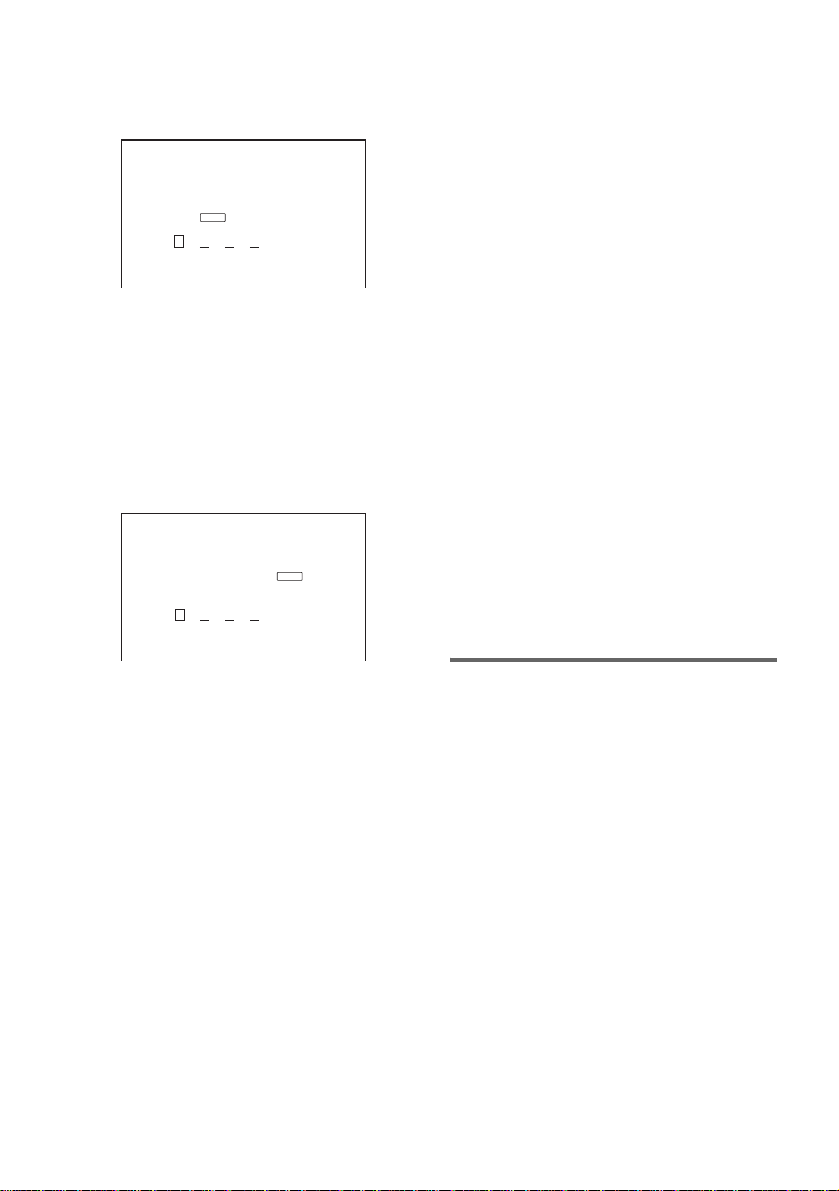
x Hvis man ikke har indtastet nogen
adgangskode
Skærmen til re gistrer ing af ny adga ngskode
vises.
CUSTOM PARENTAL CONTROL
Enter a new 4-digit password,
ENTER
then press
.
Indtast en 4-cifret adgangskode ved hjælp
af talknapp erne på fje rnbetjen ingen, og tr yk
derefter på ENTER.
Skærmen til bekræftelse af adgangskoden
vises.
x Når man allerede har registreret en
adgangskode
Skærmen til indtastning af adgangskoden
vises.
CUSTOM PARENTAL CONTROL
Enter password, then press
ENTER
.
Sådan lukkes kontrolmenuen
Tryk på O RETURN og tryk gentagne gange
på DVD DISPLAY indtil kontrolmenuen
forsvinder.
Deaktivering af funktionen med
brugertilpasset forældrekontrol
1 Vælg ''OFFt'' i punkt 4 og tryk derefter på
ENTER.
2 Indtast din 4-cifrede adgangskode ved
hjælp af talknapperne, og tryk derefter på
ENTER.
Ændring af adgangskoden
1 Vælg ''PASSWORD t'' i punkt 4 og tryk
derefter på ENTER.
Skærmen til indtastning af adgangskoden
vises.
2 Indtast din 4-cifrede adgangskode ved
hjælp af talknapperne, og tryk derefter på
ENTER.
3 Indtast en ny 4-cifret adgangskode ved
hjælp af talknapperne, og tryk derefter på
ENTER.
4 For at bekræfte din adgangskode skal du
genindtaste den ved hjælp af talknapperne,
og derefter trykke på ENTER.
30
5 Indtast eller genindtast din 4-cifrede
adgangskode ved hjælp af
talknapperne, og tryk derefter på
ENTER.
''Custom parental control is set
(brugertilpasset foræld re ko nt rol er blevet
indstillet).'' vises, og skærmen vender
tilbage til kontrolmenuen.
Hvis du laver en fejl under indtastning
af din adgangskode
Tryk på <, inden du trykker på ENTER og
indtast det korrekte tal.
Hvis der begås en fejl
Tryk på O RETURN, og start derefter fra
punkt 3 igen.
DK
Afspilning af en disk for
hvilken brug er t ilpasset
forældrekontrol er blevet
indstillet
1 Isæt den disk, for hvilke
brugertilpasset forældrekontrol er
blevet indstillet.
"CUSTOM PARENTAL CONTROL"
skærmen vises.
2 Indtast din 4-cifrede adgangskode ved
hjælp af talknapperne, og tryk der e f ter
på ENTER.
Systemet er klar til afspilning.
